Page 1
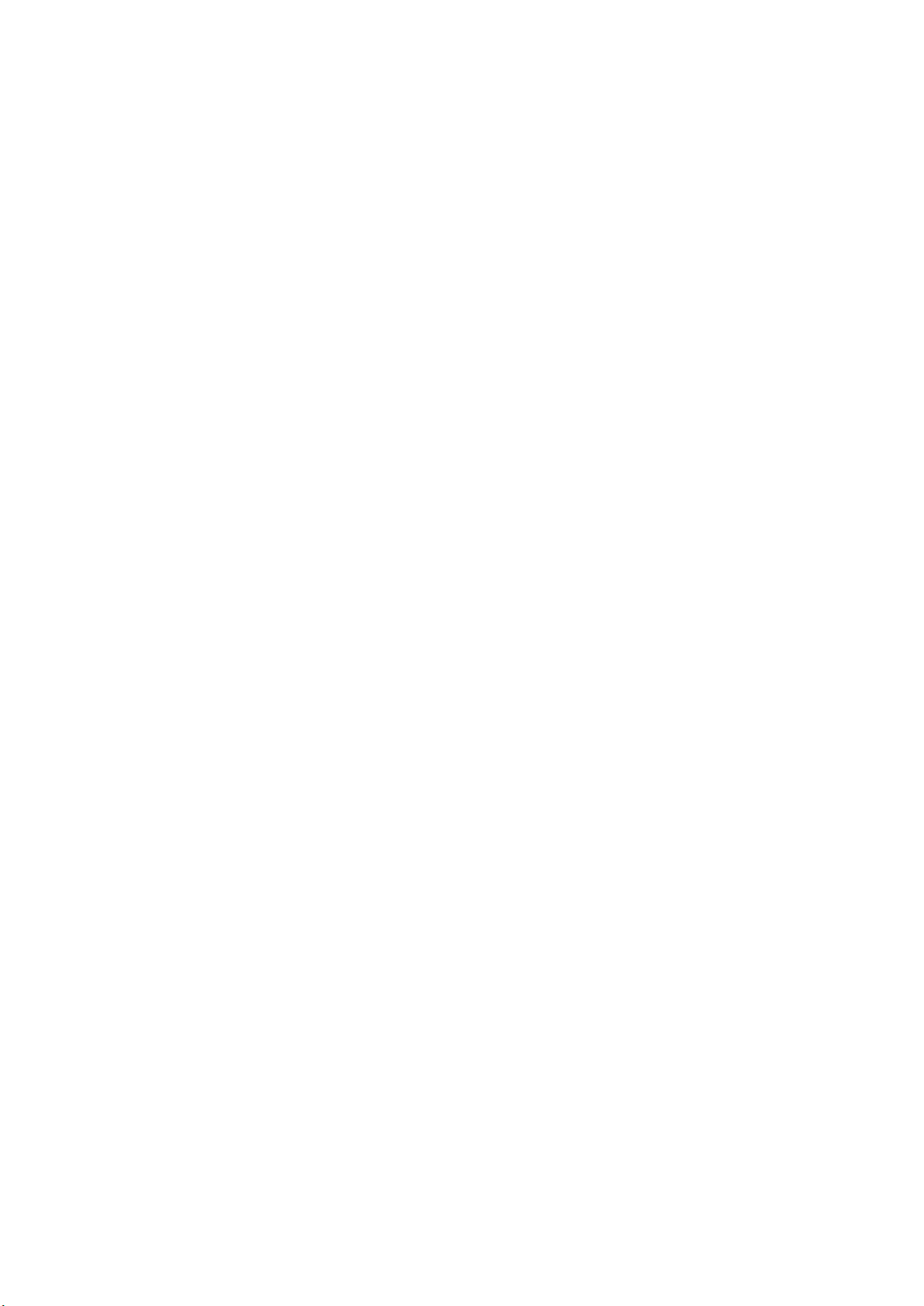
VIOSTOR NVR
СЕТЕВОЙ ВИДЕО РЕКОРДЕР
QVR
QNAP VIOSTOR RECORDING SYSTEM
Руководство пользователя (Ве
© 2014. QNAP Systems, Inc. All Rights Reserved.
рсия: 5.0.0)
Page 2
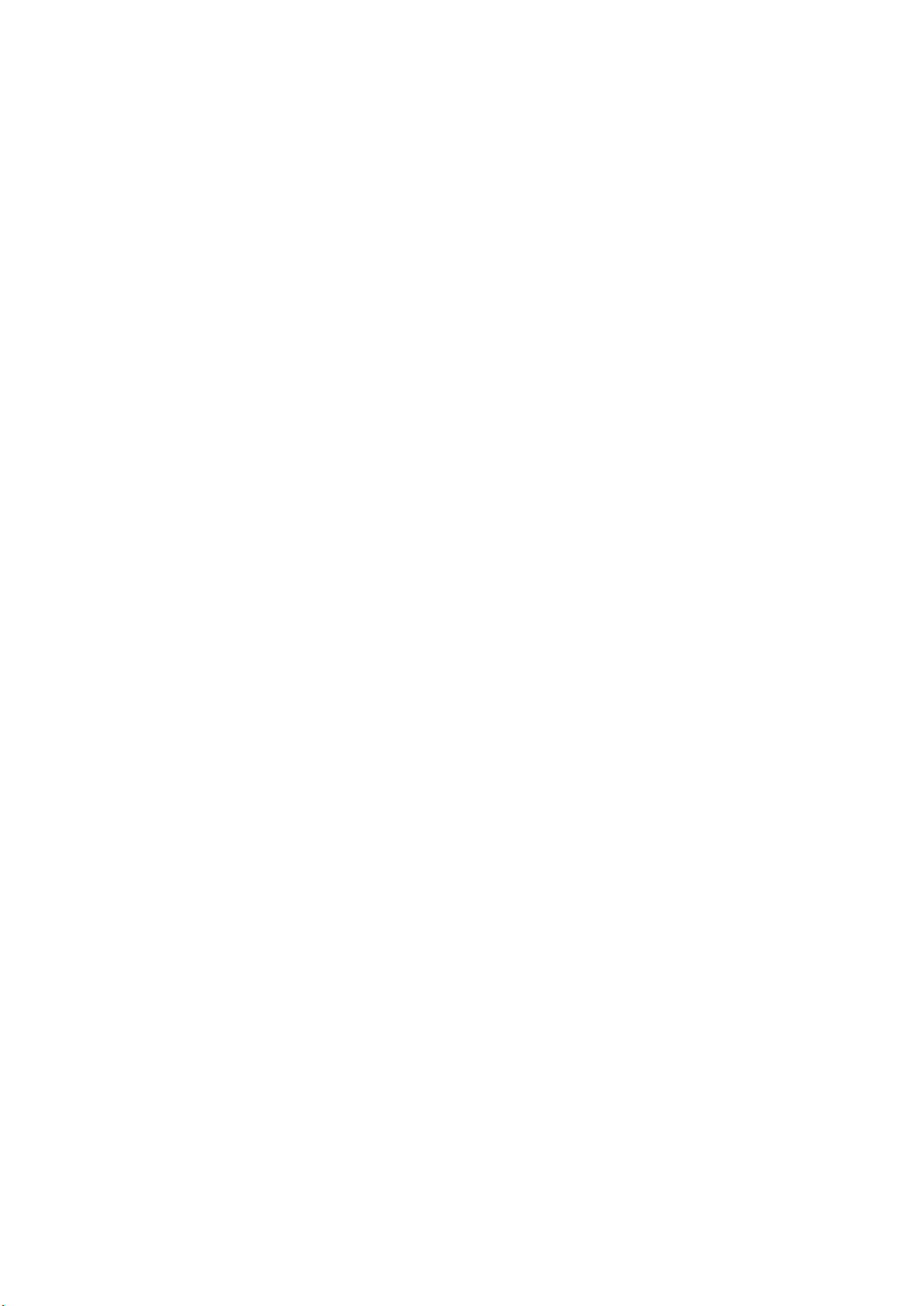
Благодарим за выбор продукции QNAP! В настоящем Руководстве пользователя
содержатся подробные инструкции по эксплуатации продукта. Внимательно
прочтите инструкции, и наслаждайтесь мощной функциональностью продукта.
VioStor NVR здесь и далее называется как VioStor или NVR.
Настоящее руководство представляет описание всех функций VioStor NVR.
Продукт, который Вы приобрели, может не поддерживать некоторые
функции, характерные для определенных моделей.
Настоящее руководство (версии 5.0.0) применимо только к микропрограмме
ПЗУ VioStor NVR версии 5.0.0. Если VioStor NVR использует более старую
версию микропрограммы ПЗУ, пожалуйста, обратитесь к более старым
руководствам пользователя.
Официальные уведомления
Все особенности конструкции, функции и другие характеристики продукции
могут изменяться без уведомления. Информация, содержащаяся ниже, может
быть изменена без уведомления.
QNAP и логотип QNAP являются торговыми марками QNAP Systems, Inc. Все
иные упоминаемые марки и названия продуктов принадлежат своим
владельцам.
Далее, символы ® или ™ в тексте не используются.
ОГРАНИЧЕННАЯ ГАРАНТИЯ
Ни при каких обстоятельствах ответственность QNAP Systems, Inc. (QNAP) за
прямой, косвенный, побочный, особый или случайный ущерб программному
обеспечению или оборудованию в следствие любого дефекта программного
или аппаратного обеспечения или его документации не превысит стоимость
приобретенного продукта. QNAP не дает гарантии и представительских прав,
выраженных, подразумеваемых, или установленных, касательно своей
продукции или содержимого, или использования настоящей документации и
всего комплектного программного обеспечения, и особенно жалоб по качеству,
качеству работы, товарному состоянию, или пригодности любым определенным
целям. Компания QNAP сохраняет за собой право модифицировать и обновлять
свою продукцию, программное обеспечение и документацию, при этом
компания не обязана уведомлять отдельные лица или организации о таковых
изменениях.
Page 3
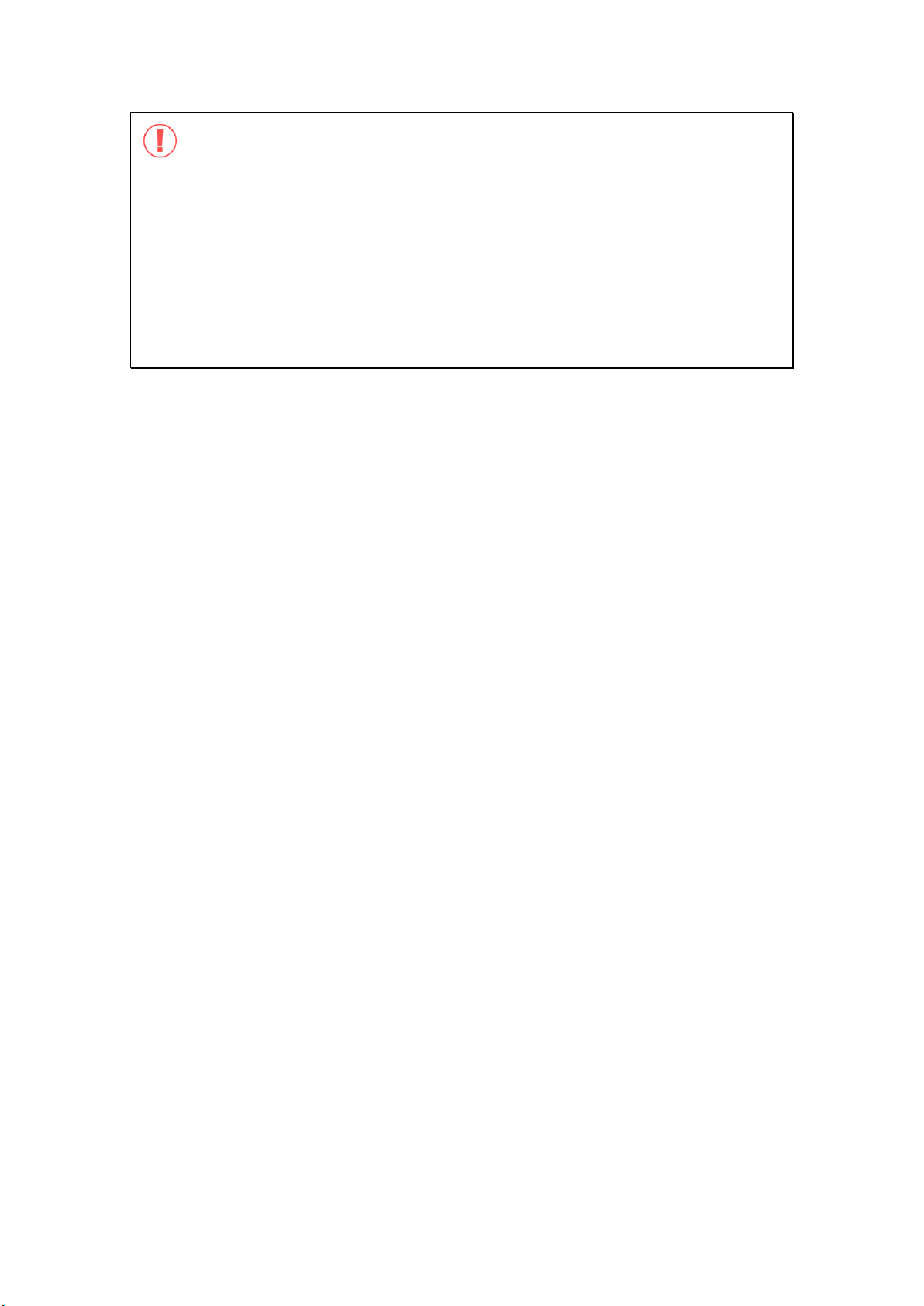
ВНИМАНИЕ
1. Время от времени выполняйте резервное копирование системных данных,
чтобы избежать возможной потери данных. QNAP снимает с себя
ответственность за любые потери данных и их восстановление.
2. При необходимости возврата любых компонентов комплекта продукта для
замены или технического обслуживания компоненты необходимо надежно
упаковать для транспортировки. Любые формы повреждений, вызванных
неправильной упаковкой, возмещены не будут.
Page 4
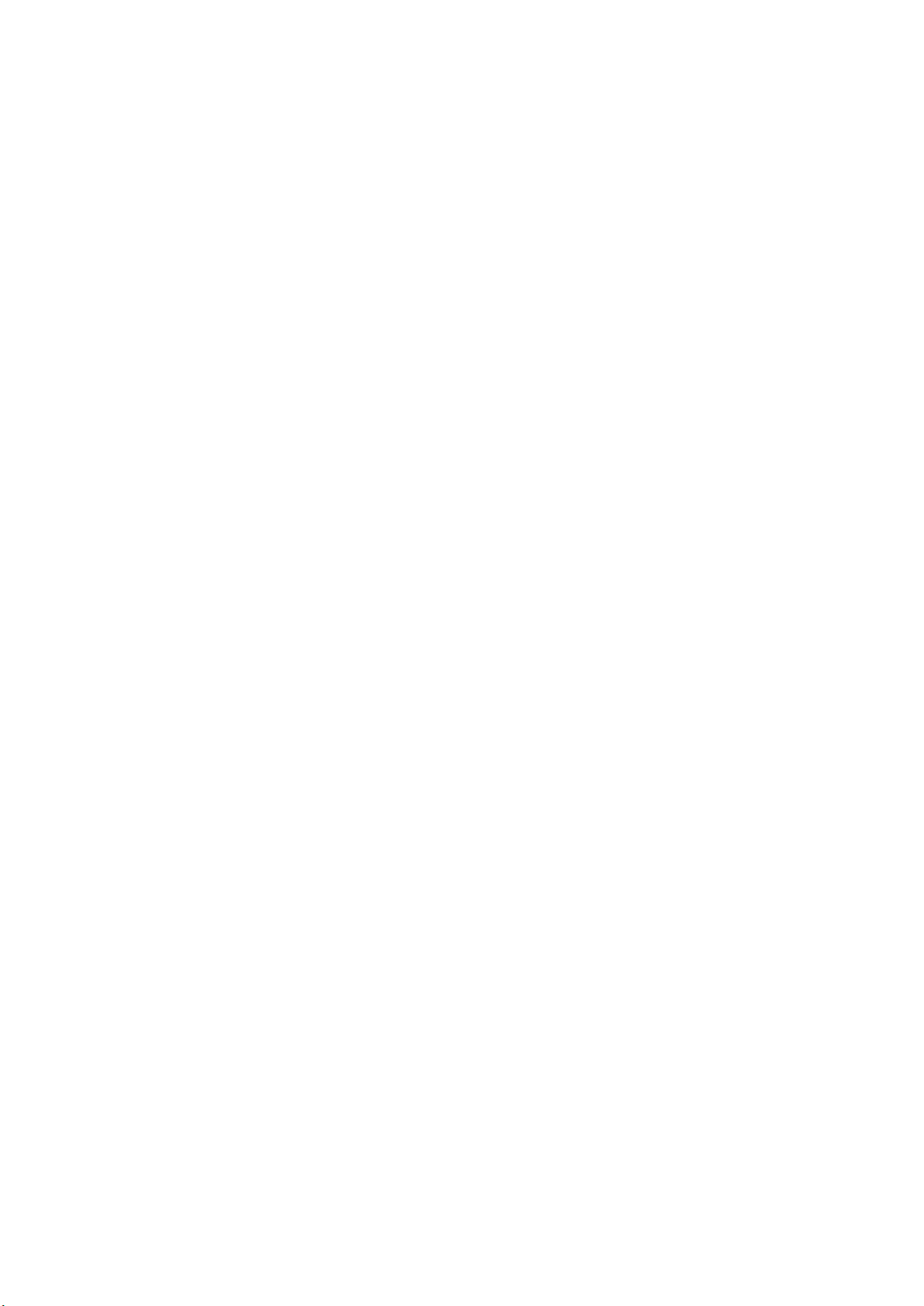
Важное замечание
Чтение инструкций.
Пожалуйста, внимательно прочтите предупреждения безопасности и
руководство пользователя перед использованием настоящего продукта.
Подача питания.
Настоящий продукт может использоваться только с источником питания
предоставленным производителем.
Обслуживание.
По поводу любых технических вопросов, пожалуйста, связывайтесь с
квалифицированными техническими специалистами. Не ремонтируйте
настоящий продукт самостоятельно, чтобы избежать любой опасности от
поражения электричеством, а так же других рисков, связанных со снятием
внешней защитной крышки продукта.
Предупреждение.
Чтобы избежать возгорания или поражения электрическим током, не
используйте настоящий продукт во время дождя или во влажных местах. Не
ставьте никакие предметы на настоящий продукт.
Page 5
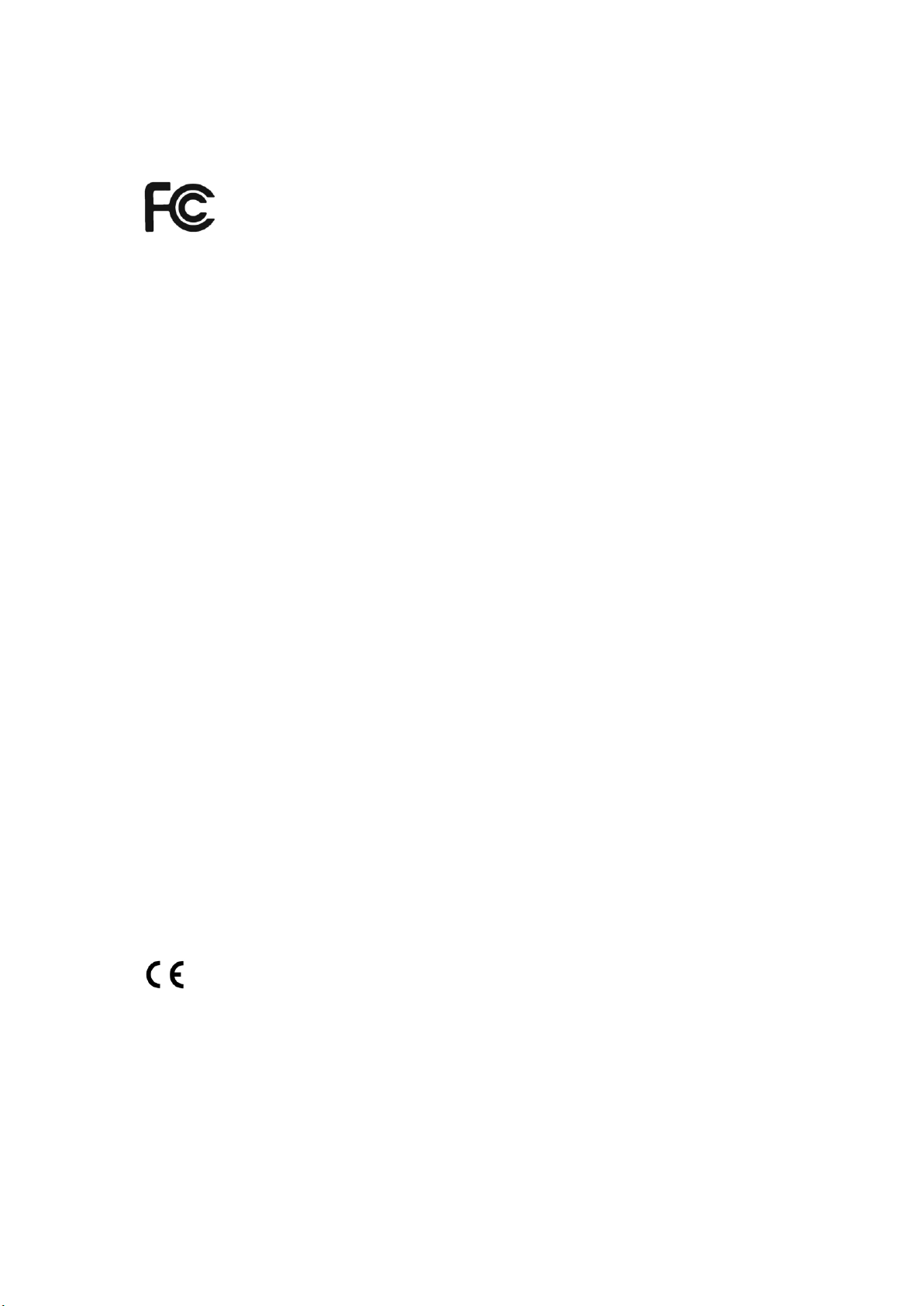
Регулятивное оповещение
FCC ПОЛОЖЕНИЕ
Настоящее оборудование было протестировано и найдено удовлетворяющим
требованиям класса B цифрового прибора, согласно Части 15 Правил FCC. Эти
минимальные требования были разработаны с целью разумной защиты от
критических помех во время местной установки. Настоящее оборудование
создает, использует и может излучать энергию радиочастоты и, если не
установлено и используется в соответствии с инструкциями, может привести к
критическим помехам в радио коммуникации. В любом случае, нет гарантии,
что помехи не возникнут во время обычной установки. Если настоящее
оборудование создает критические помехи для радио или телевизионного
приема, которые могут быть определены включением и выключением
оборудования, пользователь может попробовать скорректировать помехи с
помощью одной или нескольких мер, приведенных ниже:
Перенаправить или перенести принимающую антенну.
Увеличить расстояние между оборудованием и приемником.
Включить оборудование в розетку, которая расположена на другой фазе,
относительно подключенного приемника.
Обратитесь за помощью к дилеру или опытному радио/телемастеру.
Изменения и модификации, проведенные без официального подтверждения и
разрешения, могут привести к лишению прав пользователя на использование
оборудования.
Если есть ограничение на излучение, должны использоваться экранированные
интерфейсные кабели или другие соответствующие требованиям.
CE ОПОВЕЩЕНИЕ
Только для класса B.
Page 6
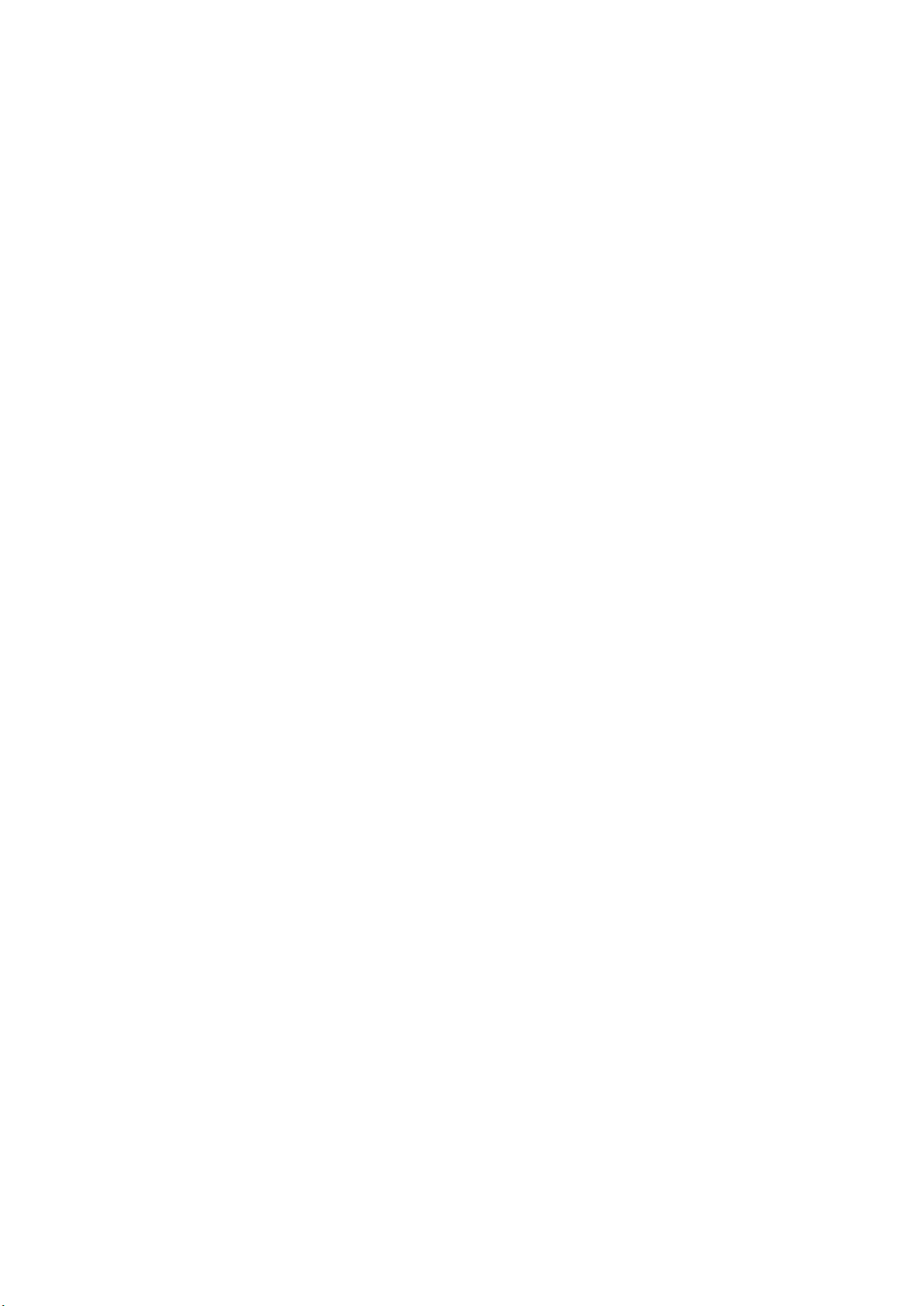
Содержание
Содержание .................................................................................................................. 6
Предостережение по технике безопасности ........................................................... 11
Chapter 1. Введение .............................................................................................. 13
1.1 Обзор ....................................................................................................... 13
1.2 Установка аппаратной части .................................................................. 14
1.2.1 VS – 12164 / 12156 / 12148 / 12140U-RP Pro+ .............................. 14
1.2.2 VS – 12164 / 12156 / 12148 / 12140U-RP Pro ................................ 15
1.2.3 VS – 8148 / 8140 / 8132 / 8124U-RP Pro+ ....................................... 16
1.2.4 VS – 8148 / 8140 / 8132 / 8124U-RP Pro ......................................... 17
1.2.5 VS - 8148 / 8140 / 8132 / 8124 Pro+ ............................................... 18
1.2.6 VS - 6120 / 6116 / 6112 Pro+ ........................................................... 19
1.2.7 VS - 6020 / 6016 / 6012 Pro ............................................................. 20
1.2.8 VS - 4116 / 4112 / 4108U-RP Pro+ ................................................... 21
1.2.9 VS - 4016 / 4012 / 4008U-RP Pro ..................................................... 22
1.2.10 VS – 4116 / 4112 / 4108 Pro+ ........................................................ 23
1.2.11 VS – 4016 / 4012 / 4008 Pro .......................................................... 24
1.2.12 VS – 2112 / 2108 / 2104 Pro+ ........................................................ 25
1.2.13 VS – 2012 / 2008 / 2004 Pro .......................................................... 26
Chapter 2. Установка NVR ..................................................................................... 27
2.1 Требования к персональному компьютеру ......................................... 27
2.2 Обзор содержимого CD-ROM ................................................................ 30
2.3 Список совместимых жестких дисков .................................................. 31
2.4 Список совместимости IP камер ........................................................... 31
2.5 Проверка состояния системы ................................................................ 32
2.6 Настройка системы ................................................................................ 35
Chapter 3. Использование сетевого видеорегистратора на локальном экране
38
3.1 Быстрая настройка ................................................................................. 41
3.2 Настройки наблюдения ......................................................................... 48
3.3 Мониторинг ............................................................................................ 50
3.4 Просмотр видео ..................................................................................... 63
3.5 Преобразование и экспорт видео ........................................................ 66
Chapter 4. Основы работы с ПО QVR и рабочим столом ................................... 68
4.1 Описание ПО QVR ................................................................................... 68
4.2 Подключение к сетевому видеорегистратору ..................................... 69
4.3 Использование рабочего стола QVR .................................................... 70
Chapter 5. Удаленный мониторинг ..................................................................... 82
Page 7
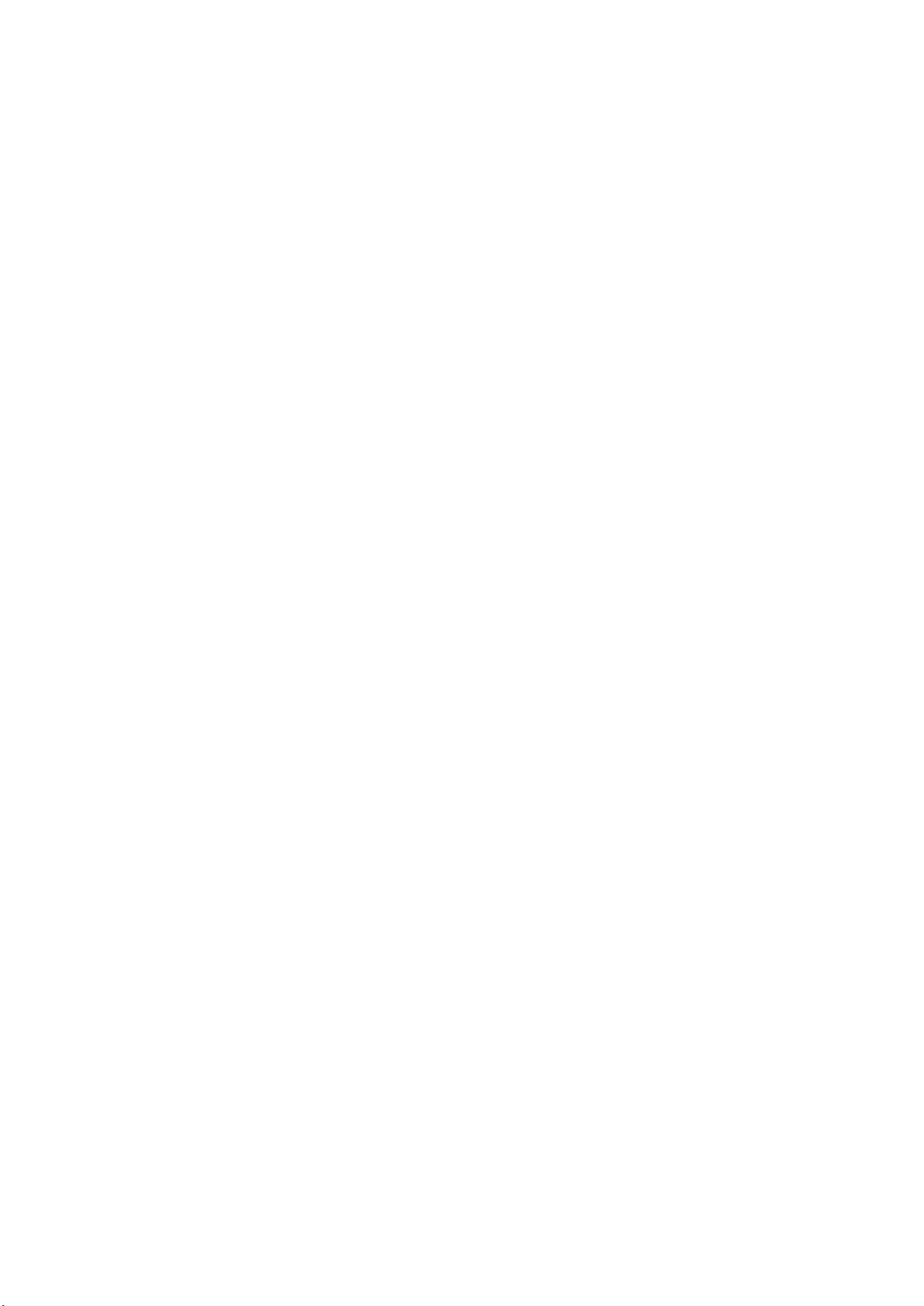
5.1 Страница мониторинга .......................................................................... 83
5.1.1 Окно видеотрансляции.................................................................. 92
5.1.2 Режим отображения ...................................................................... 94
5.1.3 Панель управления PTZ-камеры ................................................... 94
5.1.4 Мониторинг с использованием нескольких серверов ............... 97
5.1.5 Настройки мониторинга ................................................................ 98
5.1.6 Мгновенный просмотр записанного видео .............................. 101
5.1.7 Настройка IP-камер на том же экране ....................................... 102
5.1.8 Автоматическое курсирование ................................................... 102
5.2 Электронная карта ............................................................................... 106
5.2.1 Значки и описание ....................................................................... 107
5.2.2 Добавление комплекта карт или электронной карты .............. 108
5.2.3 Изменение имени карты ............................................................. 110
5.2.4 Удаление комплекта карт или электронной карты .................. 110
5.2.5 Обозначение IP-камер на электронной карте ........................... 111
5.2.6 Включение/выключение предупреждения о событии ............ 114
5.3 Удаленное наблюдение из QNAP QVR Client для Windows ............. 117
Chapter 6. Воспроизведение видеофайлов ...................................................... 118
6.1 Страница воспроизведения ................................................................ 119
6.1.1 Воспроизведение видеофайлов из NVR .................................... 122
6.1.2 Intelligent Video Analytics (IVA) .................................................... 125
6.1.3 Преобразование видеозаписей NVR в файл AVI ....................... 130
6.1.4 Экспорт видеофайлов с цифровым водяным знаком .............. 132
6.2 Воспроизведение видеофайлов в QNAP QVR Client для Windows .. 133
6.3 Watermark Proof ................................................................................... 134
6.4 Доступ к данным записей .................................................................... 136
6.4.1 Microsoft Networking (SMB/CIFS) ................................................. 136
6.4.2 Веб-диспетчер файлов (HTTP) ..................................................... 136
6.4.3 FTP-сервер (FTP) ........................................................................... 137
Chapter 7. Настройки наблюдения .................................................................... 138
7.1 Настройки камеры ............................................................................... 138
7.1.1 Обзор камеры ............................................................................... 138
7.1.2 Конфигурация камеры ................................................................. 138
Определяемая пользователем многопоточность .......................................................................... 145
Интеллектуальная запись ............................................................................................................... 146
Состояние распределенной записи ................................................................................................ 150
7.1.3 Управление событиями ............................................................... 154
Стандартный режим ....................................................................................................................... 154
Page 8
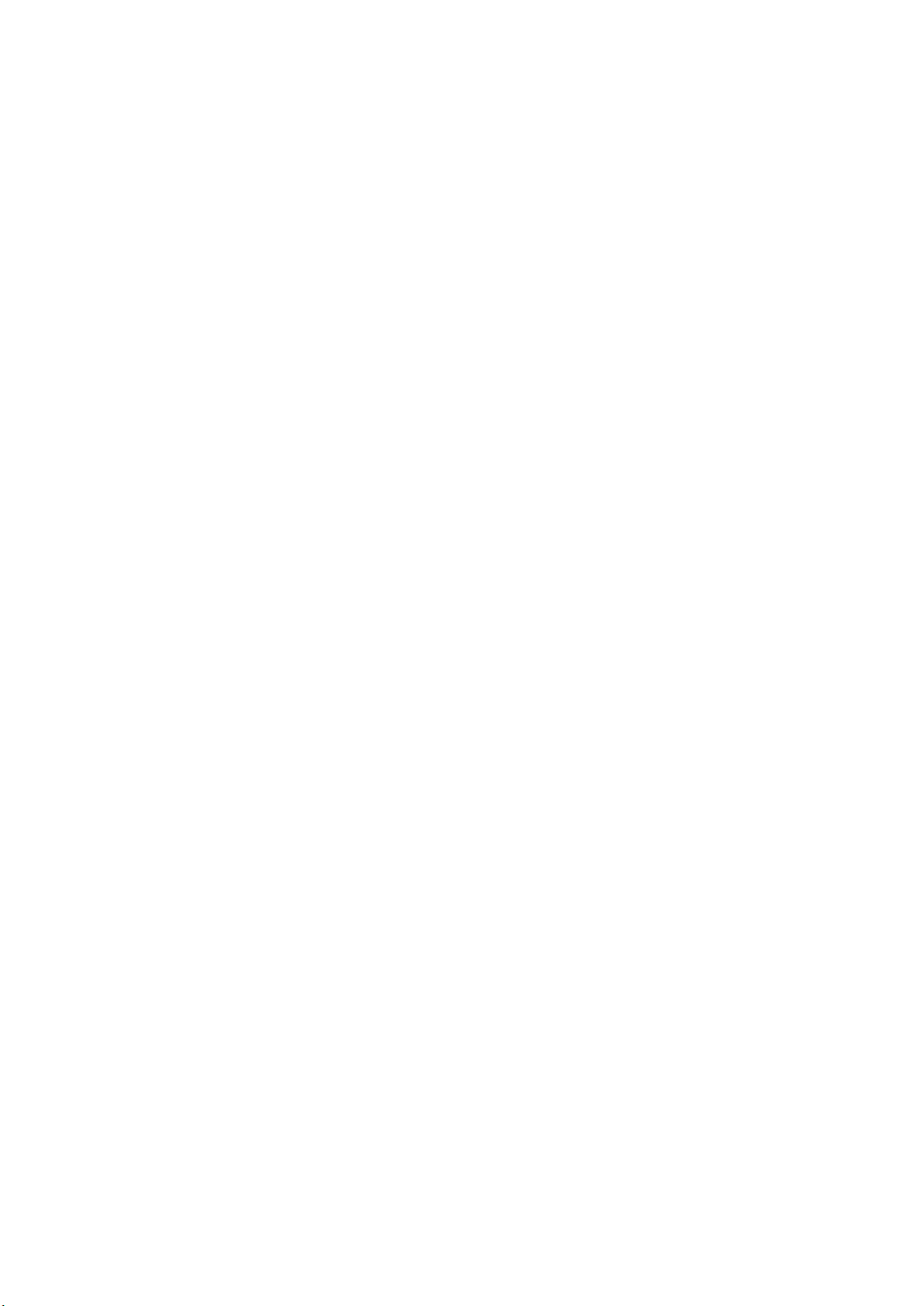
Расширенный режим ...................................................................................................................... 155
7.2 Системные настройки .......................................................................... 166
7.2.1 Расширенные настройки ............................................................. 166
7.2.2 Настройки прав доступа .............................................................. 168
7.2.3 Управление протоколами ........................................................... 169
7.3 Журналы наблюдения ......................................................................... 170
7.4 Управление восстановлением ............................................................ 171
7.5 Управление лицензиями ..................................................................... 173
7.6 Список онлайновых пользователей (только для обновления с
предыдущей версии) ....................................................................................... 180
Chapter 8. Резервное копирование и расширение .......................................... 181
8.1 Внешнее резервное копирование ...................................................... 181
8.2 Резервное копирование одним нажатием ........................................ 189
8.3 Удаленная репликация ........................................................................ 193
8.4 Расширение хранилища ...................................................................... 197
Chapter 9. Панель управления ........................................................................... 203
9.1 Системные настройки .......................................................................... 203
9.1.1 Общие настройки ......................................................................... 203
Администрирование системы ........................................................................................................ 203
Время ............................................................................................................................................... 203
9.1.2 Менеджер хранения .................................................................... 205
Управление томами ........................................................................................................................ 205
Управление массивом RAID .......................................................................................................... 210
Жесткий диск S.M.A.R.T ................................................................................................................ 228
9.1.3 Сеть ................................................................................................ 230
TCP/IP .............................................................................................................................................. 230
Служба DDNS ................................................................................................................................... 239
9.1.4 Безопасность ................................................................................ 241
Уровень безопасности .................................................................................................................... 241
Сертификат и закрытый ключ ....................................................................................................... 241
9.1.5 Оборудование .............................................................................. 243
Общие сведения .............................................................................................................................. 243
Зуммер ............................................................................................................................................. 245
Smart Fan .......................................................................................................................................... 246
9.1.6 Управление питанием ................................................................. 247
Восстановление питания ................................................................................................................ 247
9.1.7 Уведомление ................................................................................ 247
Сервер SMTP ................................................................................................................................... 247
Page 9
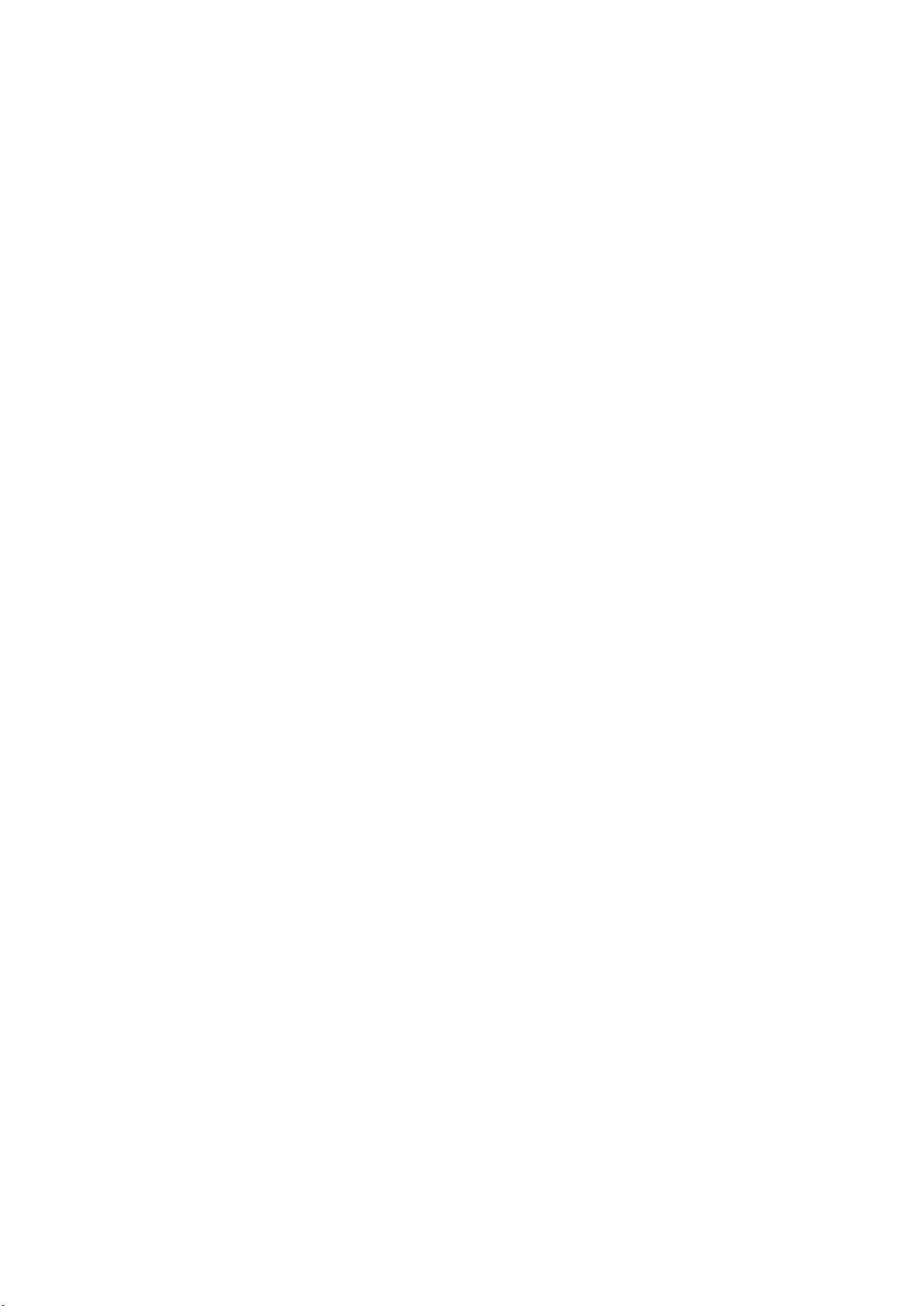
Уведомления об ошибках ............................................................................................................... 248
9.1.8 Обновление системы ................................................................... 249
Обновление через Интернет .......................................................................................................... 249
Обновление системы ...................................................................................................................... 250
9.1.9 Резервное копирование/Восстановление ................................. 252
Резервирование/Восстановление установок ................................................................................. 252
Восстановить заводские параметры .............................................................................................. 252
9.1.10 Внешнее устройство .................................................................. 254
Внешнее хранилище ....................................................................................................................... 254
UPS (Источник бесперебойного питания) .................................................................................... 261
9.1.11 Страница System Status (Состояние системы) ......................... 267
Вкладка System Information (Информация о системе) ................................................................. 267
Вкладка Network Status (Состояние сети) ..................................................................................... 267
Вкладка Hardware Information (Информация об аппаратной части) ........................................... 267
Вкладка Resource Monitor (Монитор ресурсов) ........................................................................... 268
9.1.12 Страница System Logs (Системные журналы) .......................... 271
Вкладка Recording Statistics (Статистика записи) ........................................................................ 271
Вкладка System Connection Logs (Журналы системных подключений) .................................... 271
Вкладка Online Users (Активные пользователи) .......................................................................... 273
9.2 Настройки прав доступа ...................................................................... 275
9.3 Сетевые службы ................................................................................... 277
9.3.1 Win ................................................................................................. 277
9.3.2 FTP .................................................................................................. 279
Вкладка FTP-сервер ........................................................................................................................ 279
Вкладка Advanced (Дополнительно) ............................................................................................. 281
Chapter 10. Приложения QNAP ............................................................................ 282
10.1 Служба myQNAPcloud .......................................................................... 282
10.1.1 Сервисы удаленного доступа .................................................... 282
Мастер myQNAPcloud .................................................................................................................... 282
Управление и настройка учетной записи myQNAPcloud ............................................................ 287
Доступ к сервисам NVR посредством веб-сайта myQNAPcloud ................................................ 291
Автоматическая настройка маршрутизатора ................................................................................ 292
Вкладка Мой DDNS ........................................................................................................................ 295
Вкладка Облачный портал ............................................................................................................. 296
10.1.2 Облачные службы ...................................................................... 299
Создайте свою собственную учетную запись Amazon S3. .......................................................... 299
Создание задания удаленной репликации на Amazon S3 ............................................................ 300
10.2 Файловая станция ................................................................................ 304
Page 10
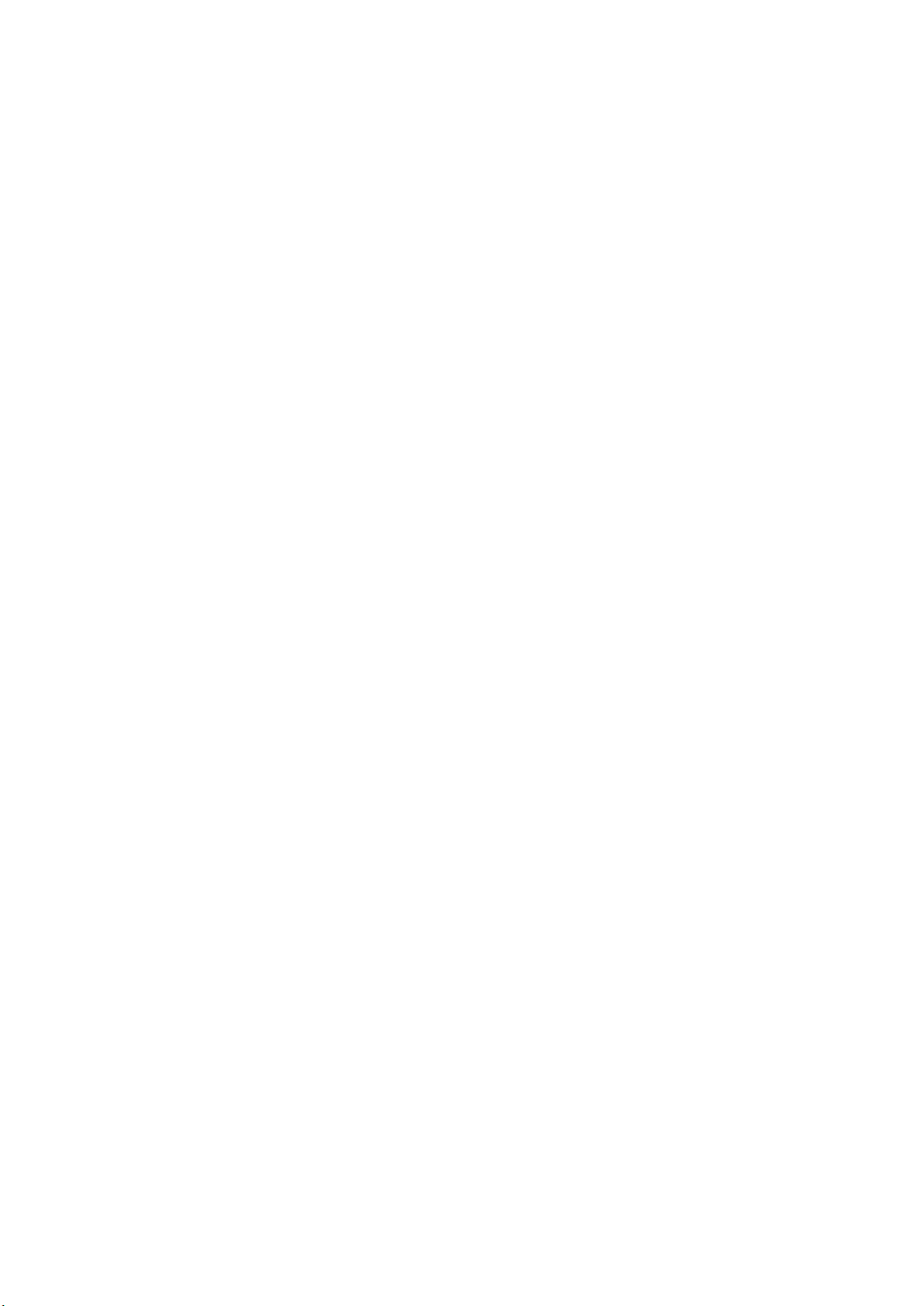
Chapter 11. Жидкокристаллический экран ......................................................... 309
Chapter 12. Поиск и устранение неисправностей .............................................. 315
Appendix A Примеры конфигурации ................................................................... 318
Служба технической поддержки ............................................................................ 323
GNU GENERAL PUBLIC LICENSE ................................................................................. 324
Page 11
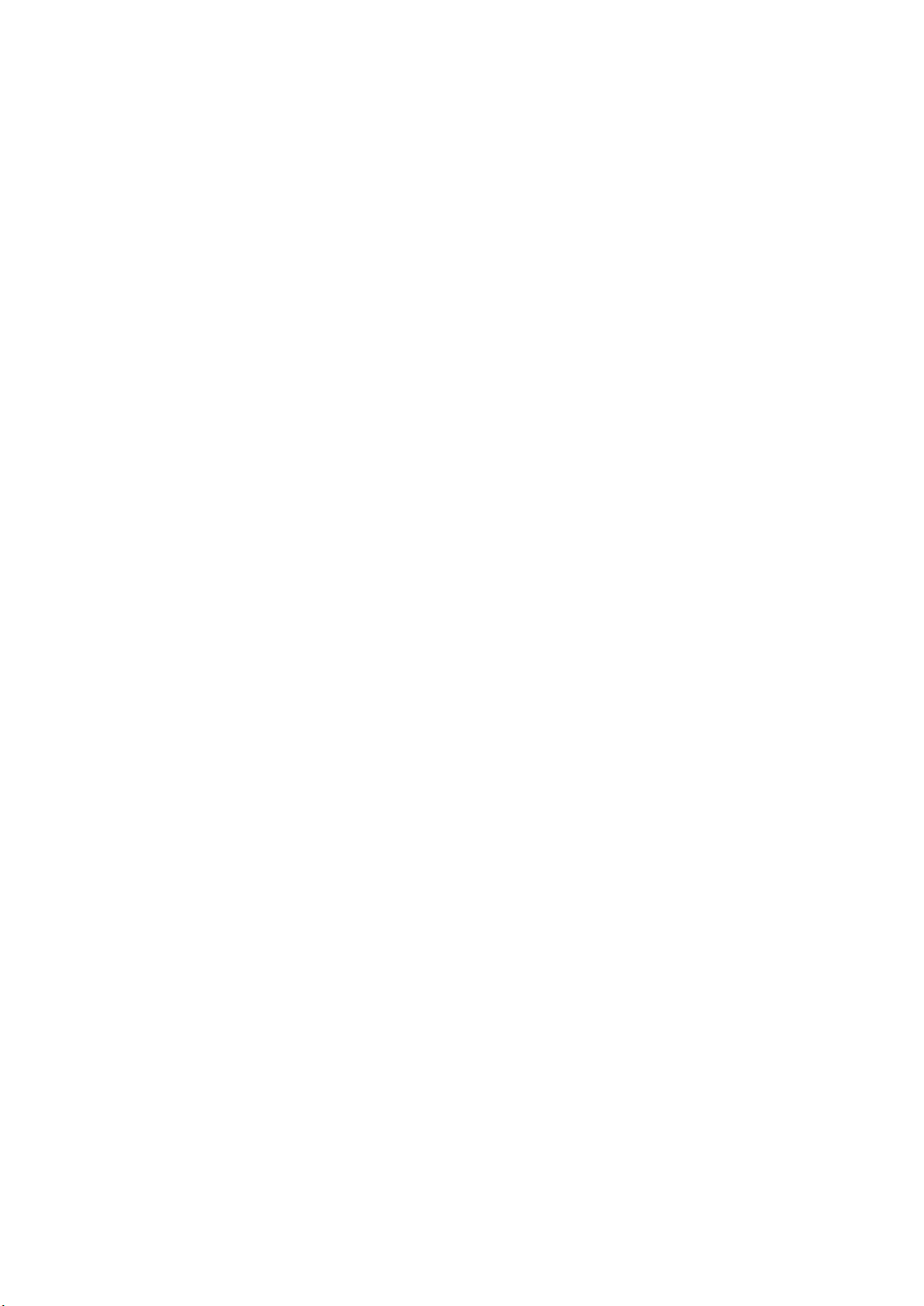
Предостережение по технике безопасности
1. Продукт функционирует нормально при температуре 0 – 40℃ и
относительной влажности 0 – 90%. Необходимо обеспечить хорошую
вентиляцию помещения.
2. Шнур питания и устройства, подключаемые к продукту должны
обеспечивать соответствующее напряжение питания.
3. Не размещайте продукт под прямыми солнечными лучами или вблизи
химических веществ. Температура и влажность в помещении должны
соответствовать норме.
4. Перед очисткой отключайте шнур питания и подсоединенные кабели.
Протирайте продукт влажным полотенцем. Не используйте для чистки
химические вещества и аэрозоли.
5. Для обеспечения нормального функционирования и во избежание
перегрева не ставьте никакие предметы на продукт.
6. Для крепления жестких дисков в продукте, во время установки жестких
дисков для надлежащей работы, используйте винты с потайной головкой из
комплекта поставки продукта.
7. Не размещайте продукт вблизи жидкостей.
8. Не размещайте продукт на неровных поверхностях во избежание падения
и повреждения.
9. Перед началом эксплуатации продукта убедитесь, что напряжение в
местной электросети соответствует характеристикам прибора. Если Вы не
уверены в напряжении сети, обратитесь в местную
компанию-производитель электроэнергии.
10. Не ставьте никакие предметы на кабель питания.
11. Ни в коем случае не пытайтесь ремонтировать продукт. При неправильной
разборке прибора Вы подвергаете себя риску поражения электрическим
шоком и другим факторам опасности. По любым вопросам обращайтесь к
продавцу прибора.
12. Стационарные модели должны быть установлены только лишь в серверной
комнате и должны быть собраны только авторизованным серверным
менеджером или ИТ администратором. Серверная комната запирается на
ключ или на ключ-карту и только сертифицированный персонал имеет
доступ к серверной комнате.
Page 12
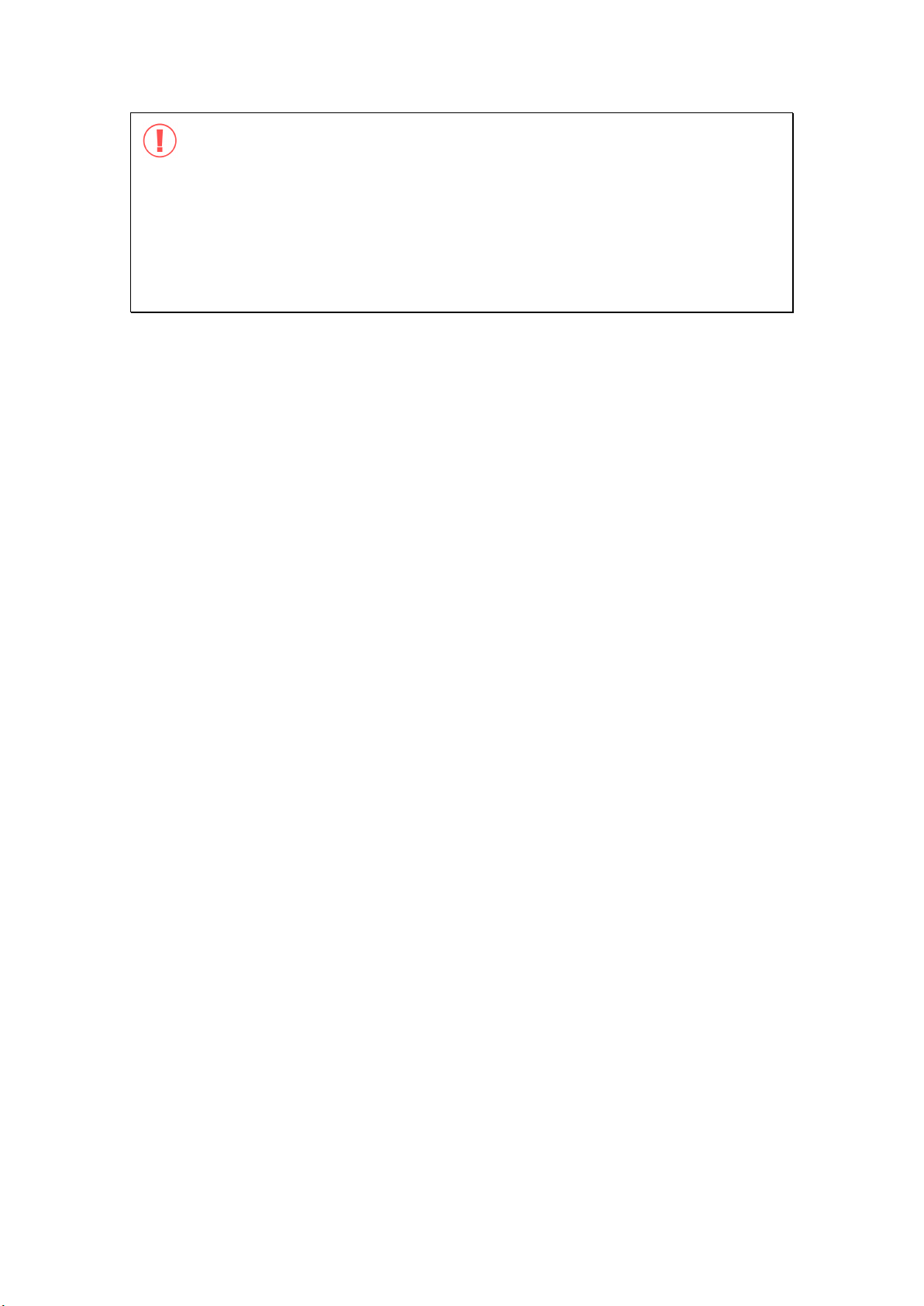
Предупреждение:
Существует риск взрыва батареи при неправильной замене. Заменяйте только
таким же или эквивалентным типом, рекомендованным производителем.
Избавляйтесь от использованных батарей согласно инструкции
производителя.
НЕ трогайте вентилятор внутри системы, чтобы избежать серьезных ранений.
Page 13
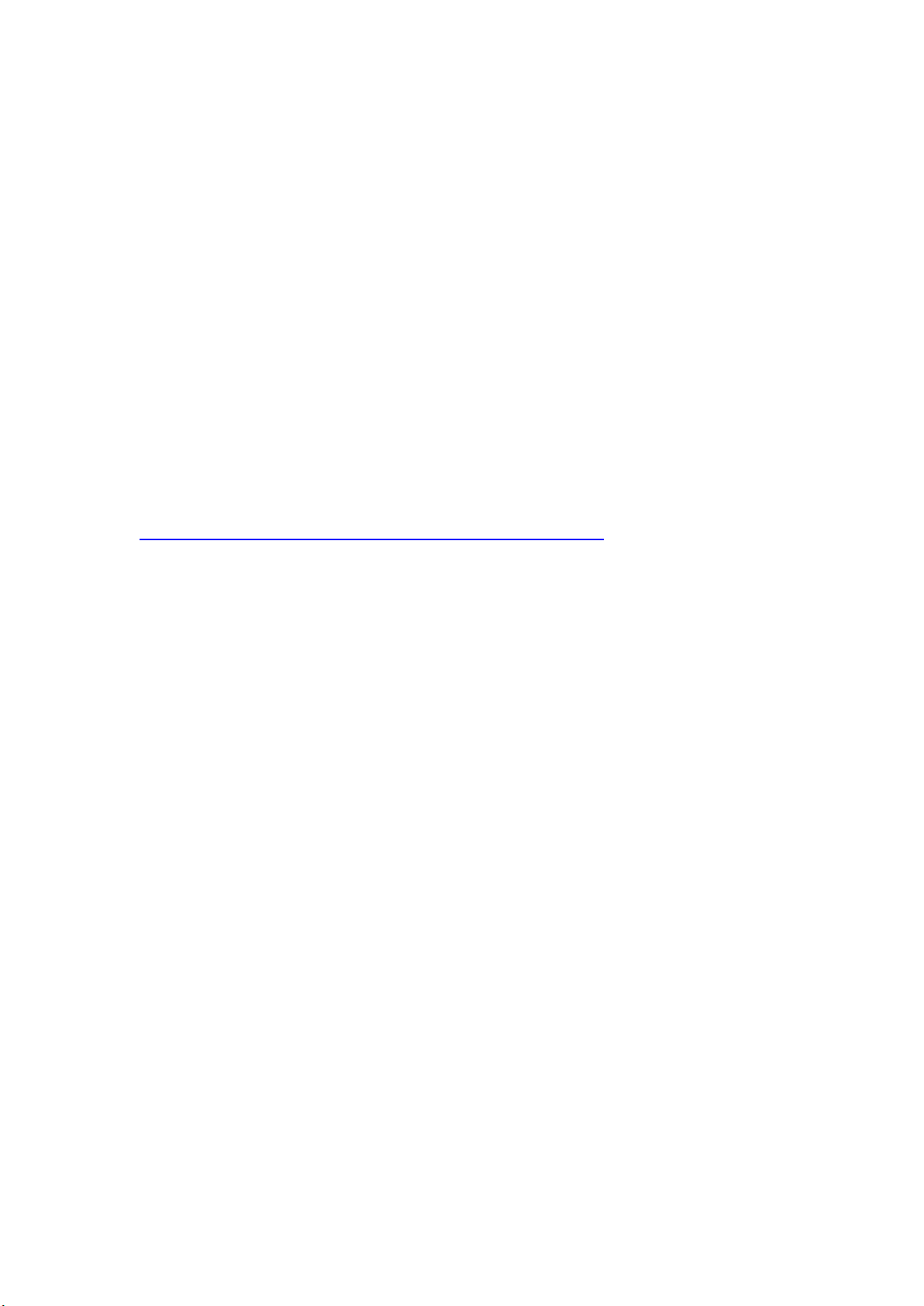
Chapter 1. Введение
1.1 Обзор
QNAP VioStor NVR (далее именуемое как NVR или VioStor) это решение сетевого
наблюдения высокого качества на базе веб мониторинга с помощью IP камер,
видеозаписи, воспроизведения и удаленного доступа к данным. Мониторинг
может проводиться со 128 каналов и нескольких серверов QNAP NVR
одновременно. NVR поддерживает IP камеры и видео серверы различных
брендов, для большей информации, пожалуйста, посетите
http://www.qnapsecurity.com/pro_compatibility_camera.asp
NVR поддерживает видео запись в форматах H.264, MxPEG, MPEG-4, или MJPEG.
NVR предлагает разнообразные режимы отображения и функции записи, такие
как запись по расписанию, запись тревожных сообщений, запись тревожных
сообщений по расписанию. NVR так же поддерживает поиск данных по дате и
времени, временному диапазону, событию и интеллектуальную видео
аналитику (IVA), включая детекцию движения, пропавший объект, чужеродный
объект, расфокусировку и перекрытие камеры. Все функции могут быть заданы
с помощью веб браузера IE.
Серия VioStor Pro NVR это первый в мире NVR на базе Linux, способный к
действительно быстрой настройке в отсутствии ПК, мониторингу IP камер в сети
и воспроизведению видео с помощью VGA коннектора. NVR может управляться
путем подключения к VGA монитору или ТВ высокого разрешения (HD) и USB
мышь, клавиатура USB (дополнительно), и звуковая карта USB (дополнительно).
* Функция сжатия видео MxPEG не поддерживается VS-2008L, VS-2004L,
VS-1004L.
Page 14
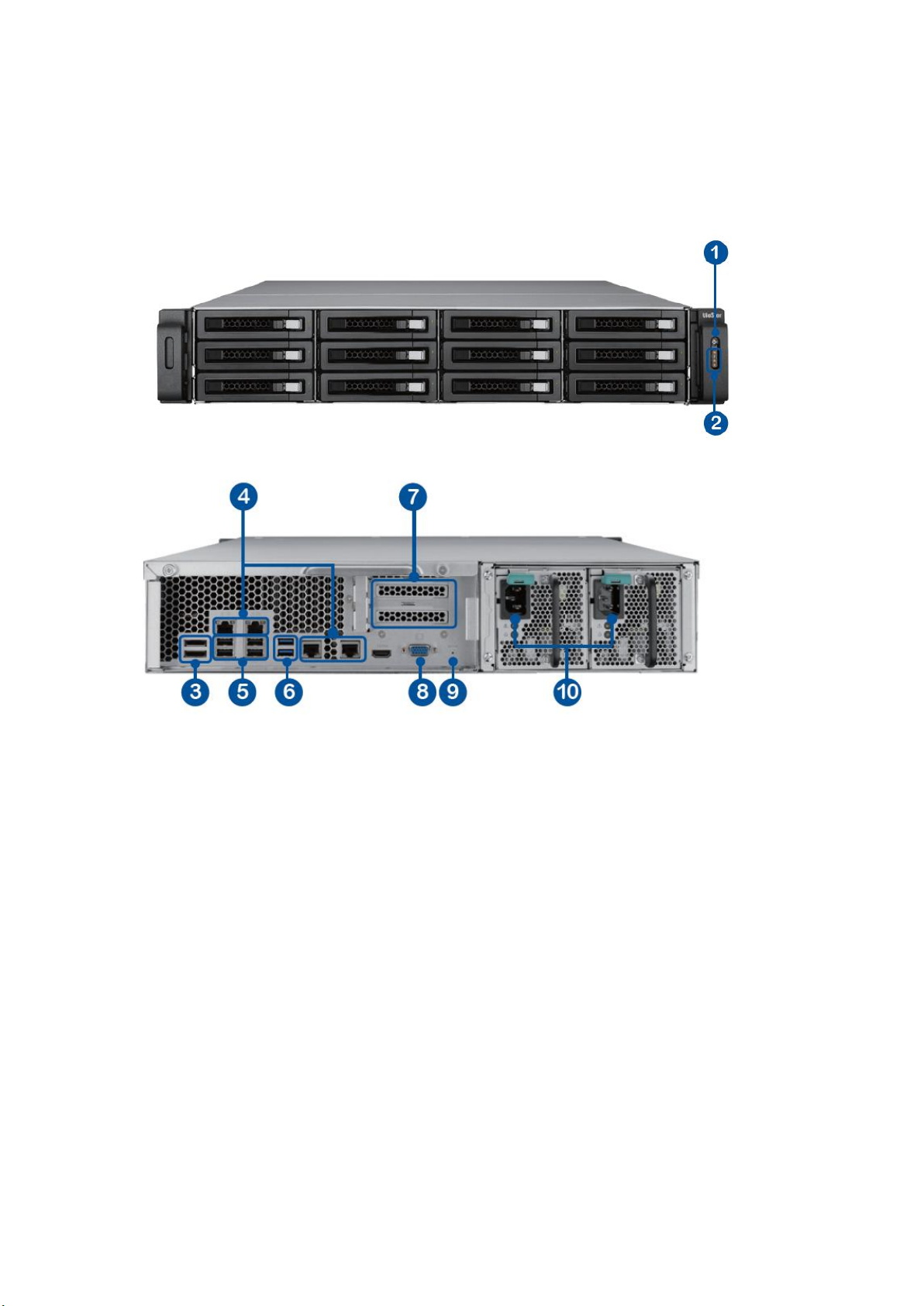
1.2 Установка аппаратной части
1.2.1 VS – 12164 / 12156 / 12148 / 12140U-RP Pro+
1. Кнопка питания
2. Световые индикаторы: 10 GbE, Состояние, Сеть, eSATA(Зарезервировано)
3. eSATA x 2 (Зарезервировано)
4 .Giga LAN x 4
5. USB 2.0 x 4
6. USB 3.0 x 2
7. Разъем для расширения x 2 (Зарезервировано)
8. VGA
9. Переключатель сброса конфигурации
10. Разъем питанияx 2
Page 15
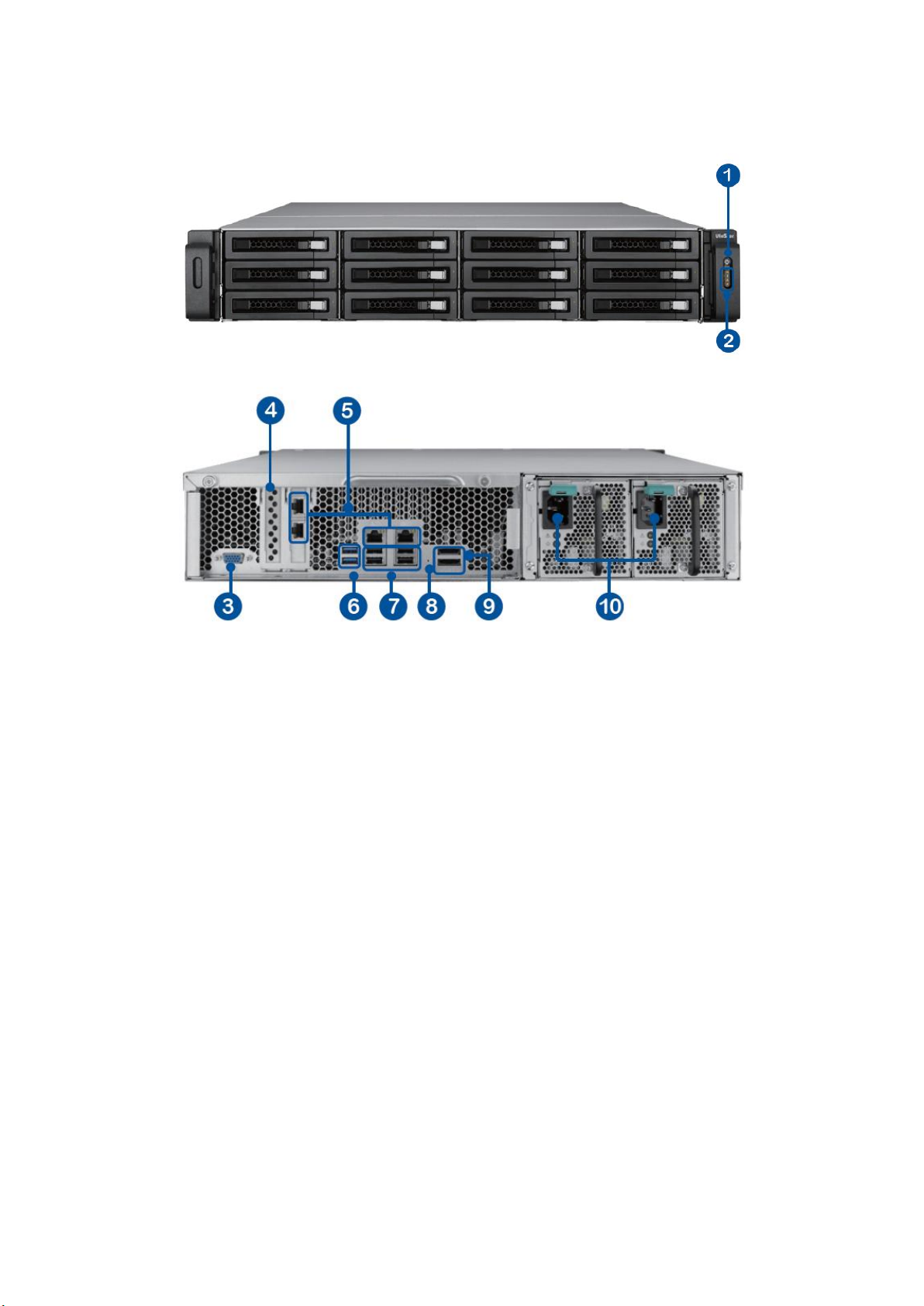
1.2.2 VS – 12164 / 12156 / 12148 / 12140U-RP Pro
1. Кнопка питания
2. Светодиодные индикаторы: 10 GbE, Status, LAN, eSATA(Зарезервировано)
3. VGA
4. Слот расширения x 1 (зарезервирован)
5. Gigabit LAN x 4
6. USB 3.0 x 2
7. USB 2.0 x 4
8. Кнопка аппаратного сброса пароля и настроек сети
9. eSATA x 2 (зарезервирован)
10. Разъем питания x 2
Page 16
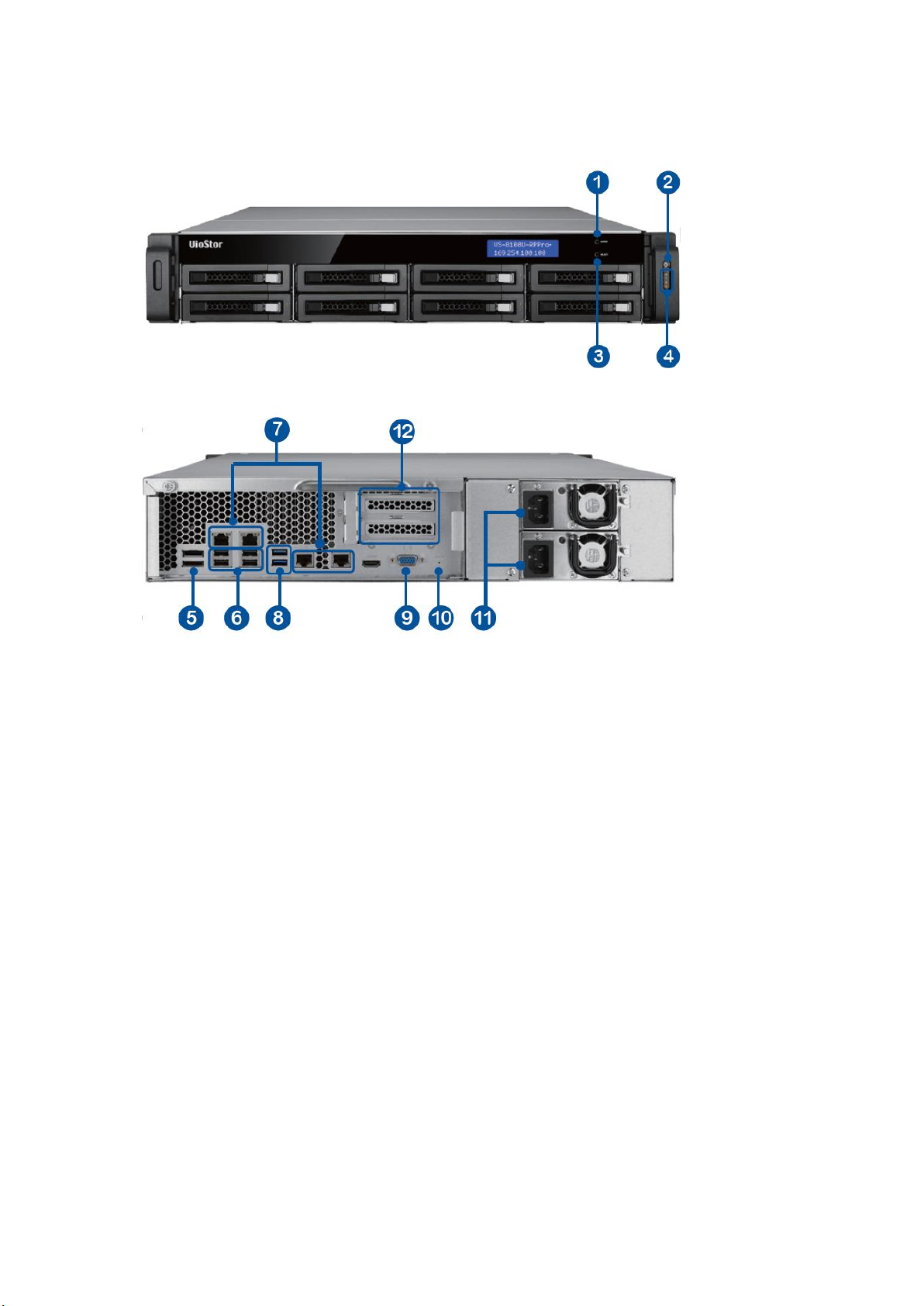
1.2.3 VS – 8148 / 8140 / 8132 / 8124U-RP Pro+
1. Ввод
2. Кнопка питания
3. Выбрать
4 .Световые индикаторы: 10 GbE, Состояние, Сеть, eSATA(Зарезервировано)
5. eSATA x 2 (Зарезервировано)
6. USB 2.0 x 4
7. Giga LAN x 4
8. USB 3.0 x 2
9. VGA
10. Переключатель сброса конфигурации
11. Разъем питанияx 2
12. Разъем для расширения x 2 (Зарезервировано)
Page 17
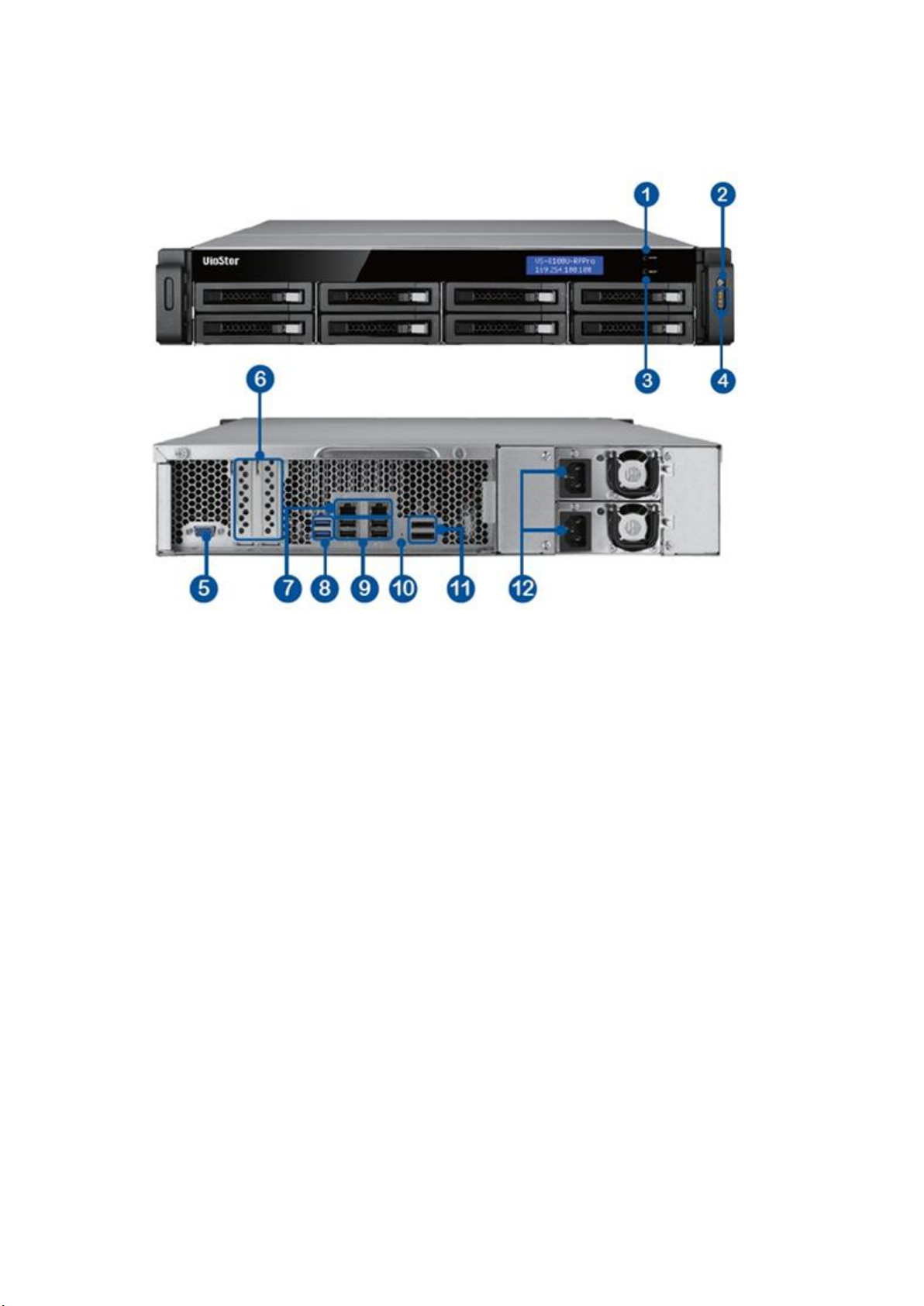
1.2.4 VS – 8148 / 8140 / 8132 / 8124U-RP Pro
1. Кнопка ввода
2. Кнопка питания
3. Кнопка выбора
4. Светодиодные индикаторы: 10 GbE, Status, LAN, eSATA(Зарезервировано)
5. VGA
6. Слот расширения x 2 (зарезервирован)
7. Gigabit LAN x 2
8. USB 3.0 x 2
9. USB 2.0 x 4
10. Кнопка аппаратного сброса пароля и настроек сети
11. eSATA x 2 (зарезервирован)
12. Разъем питания x 2
Page 18
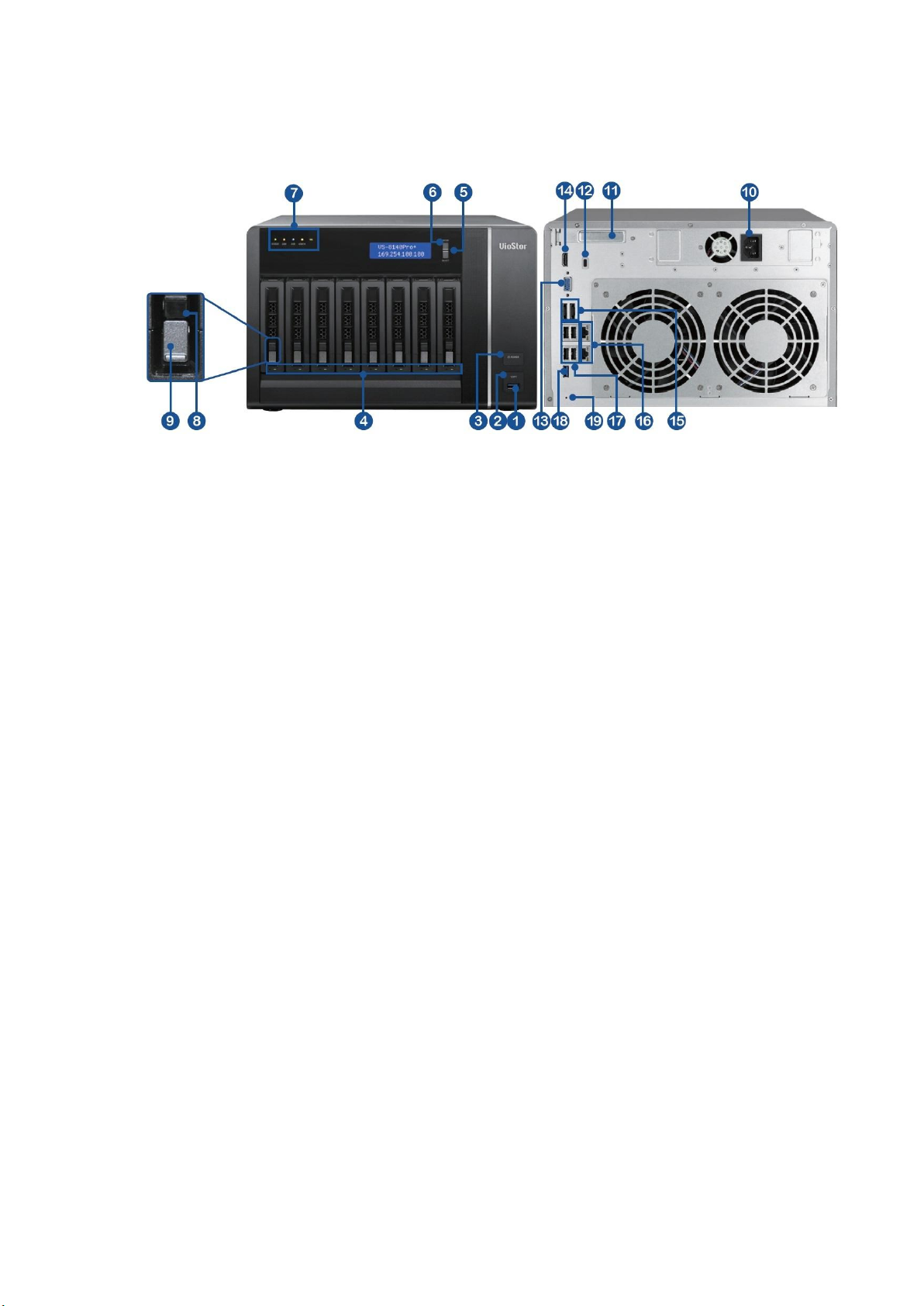
1.2.5 VS - 8148 / 8140 / 8132 / 8124 Pro+
1. USB 3.0
2. Кнопка автоматического копирования видео в одно касание
3. Кнопка питания
4. Светодиод состояния жесткого диска
5. Кнопка выбора
6. Кнопка ввода
7. Светодиодные индикаторы: Состояние, LAN, USB, eSATA(Зарезервировано),
10 GbE
8. Замок корзины
9. Кнопка разблокировки
10. Разъем питания
11. Слот расширения
12. Замок Кенсингтона
13. VGA
14. HDMI
15. eSATA x 2 (зарезервирован)
16. Gigabit LAN x 2
17. USB 4.0 x 2
18. USB 3.0
19. Кнопка аппаратного сброса пароля и настроек сети
Page 19
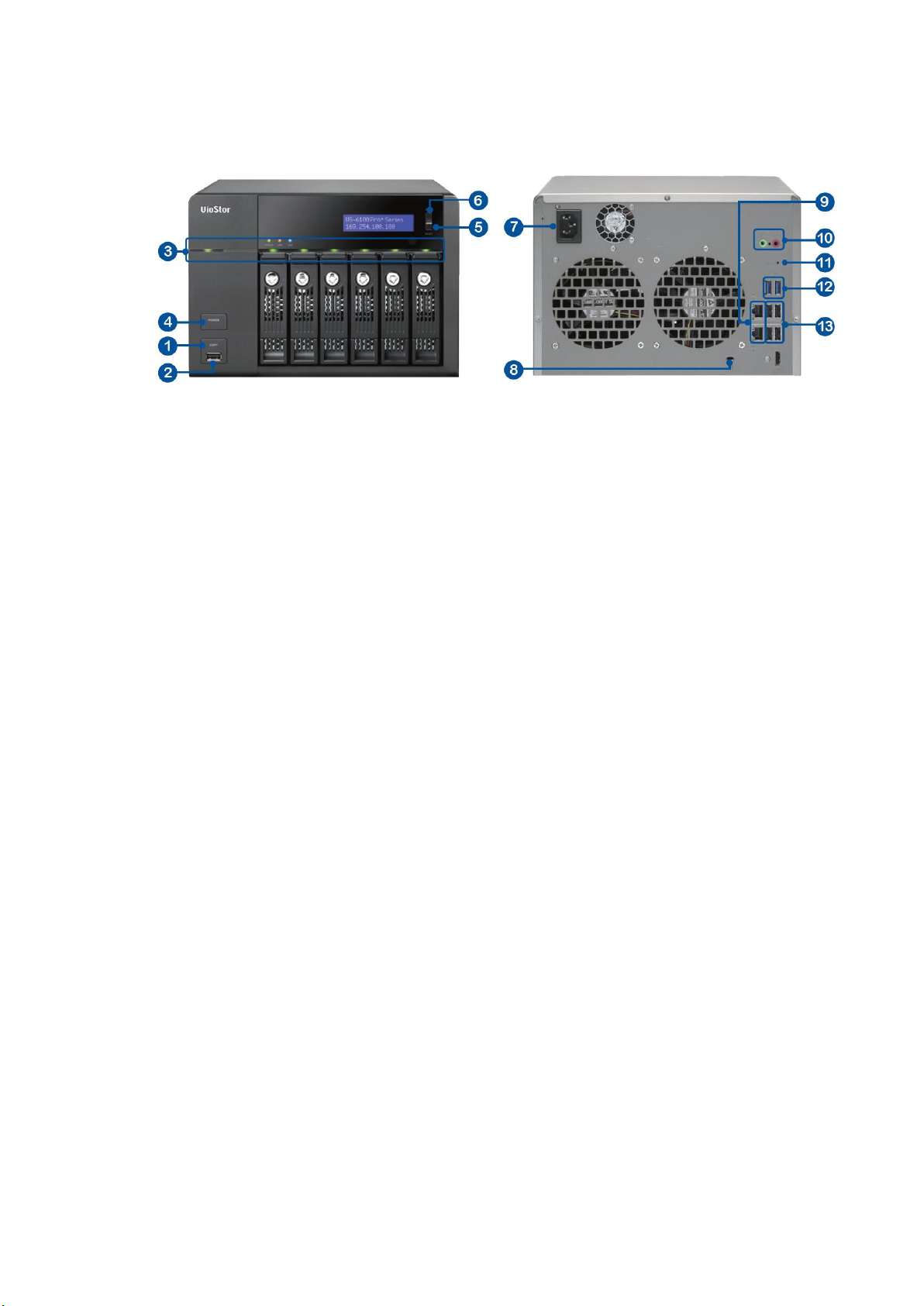
1.2.6 VS - 6120 / 6116 / 6112 Pro+
1. Кнопка автоматического копирования видео в одно касание
2. USB 2.0
3. Светодиодные индикаторы: Состояние, Сеть, USB, Питание, HDD1–6
4. Кнопка питания
5. Кнопка выбора
6. Кнопка ввода
7. Разъем питания
8. Замок Кенсингтона
9. Gigabit LAN x 2
10. Аудио Вход/Выход
11. Кнопка аппаратного сброса пароля и настроек сети
12. USB 3.0 x 2
13. USB 2.0 x 4
Page 20
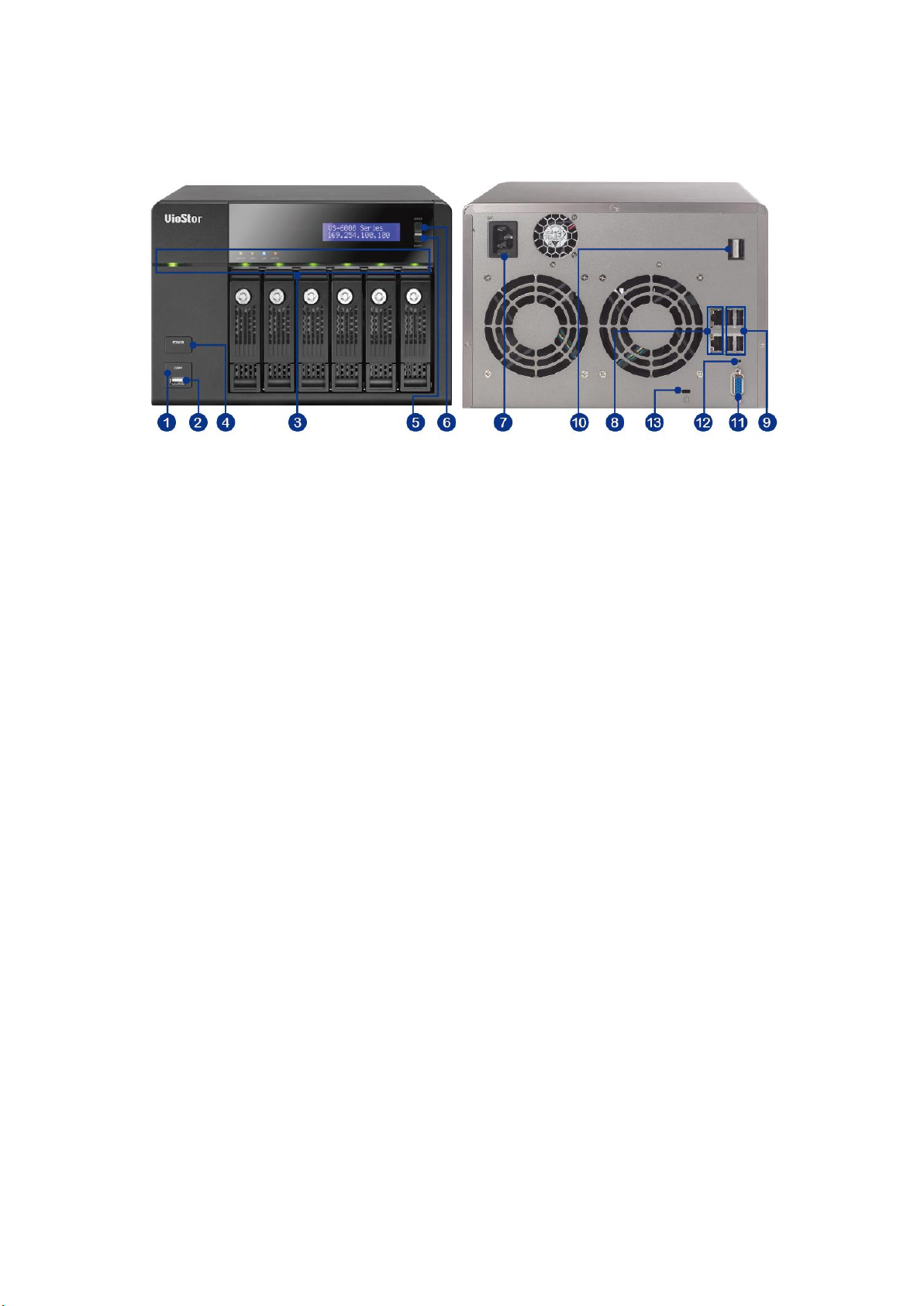
1.2.7 VS - 6020 / 6016 / 6012 Pro
1. Кнопка автоматического копирования видео в одно касание
2. USB 2.0
3. Светодиодные индикаторы: Состояние, LAN, USB, eSATA(Зарезервировано),
HDD1–6
4. Кнопка питания
5. Кнопка выбора
6. Кнопка ввода
7. Разъем питания
8. Gigabit LAN x 2
9. USB 2.0 x 4
10. eSATA x 2 (зарезервирован)
11. VGA
12. Кнопка аппаратного сброса пароля и настроек сети
13. Замок Кенсингтона
Page 21
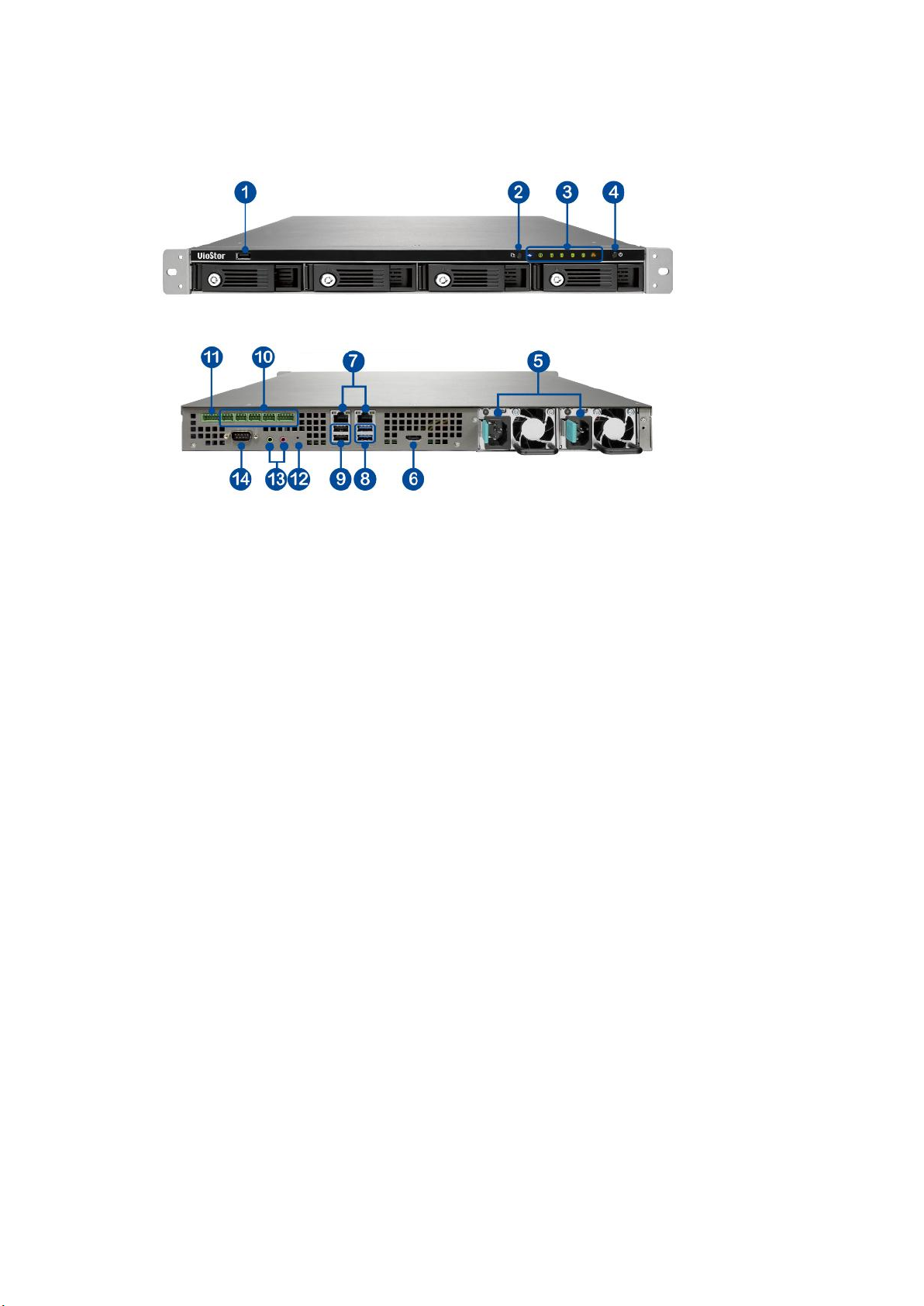
1.2.8 VS - 4116 / 4112 / 4108U-RP Pro+
1. USB 2.0
2. Кнопка автоматического копирования видео в одно касание
3. Светодиодные индикаторы: USB, Состояние, HDD1–4, LAN
4. Кнопка питания
5. Разъем питания
6. HDMI
7. Gigabit LAN x 2
8. USB 3.0 x 2
9. USB 2.0 x 2
10. DIDO (зарезервирован)
11. RS-485 (зарезервирован)
12. Кнопка аппаратного сброса пароля и настроек сети (зарезервирован)
13. Аудио Вход/Выход (зарезервирован)
14. RS-232 (зарезервирован)
Page 22
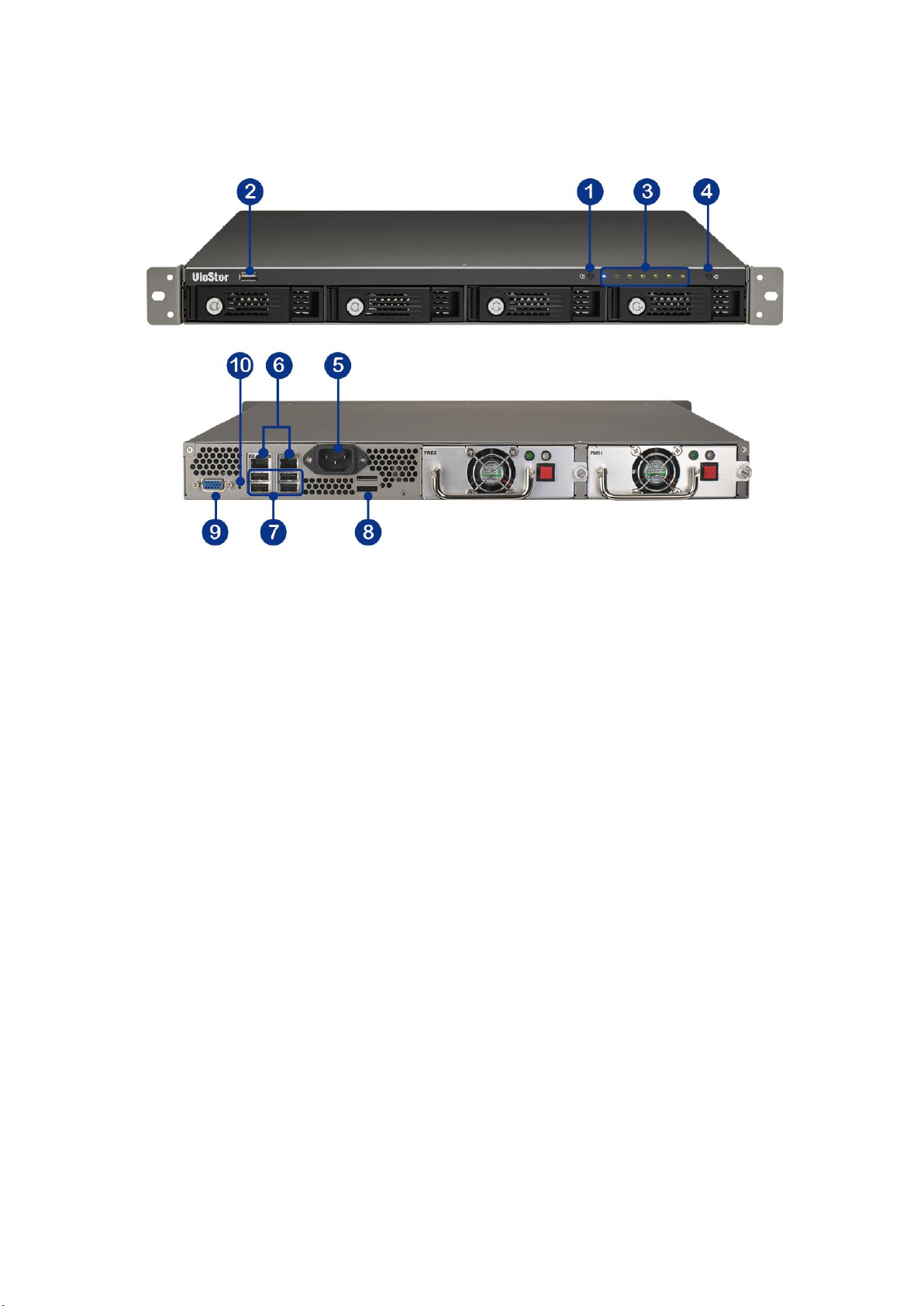
1.2.9 VS - 4016 / 4012 / 4008U-RP Pro
1. Кнопка автоматического копирования видео в одно касание
2. USB 2.0
3. Светодиодные индикаторы: Состояние, LAN, USB, eSATA(Зарезервировано),
HDD1–4
4. Кнопка питания
5. Разъем питания
6. Gigabit LAN x 2
7. USB 2.0 x4
8. eSATA x 2 (зарезервирован)
9. VGA
10. Кнопка аппаратного сброса пароля и настроек сети
Page 23
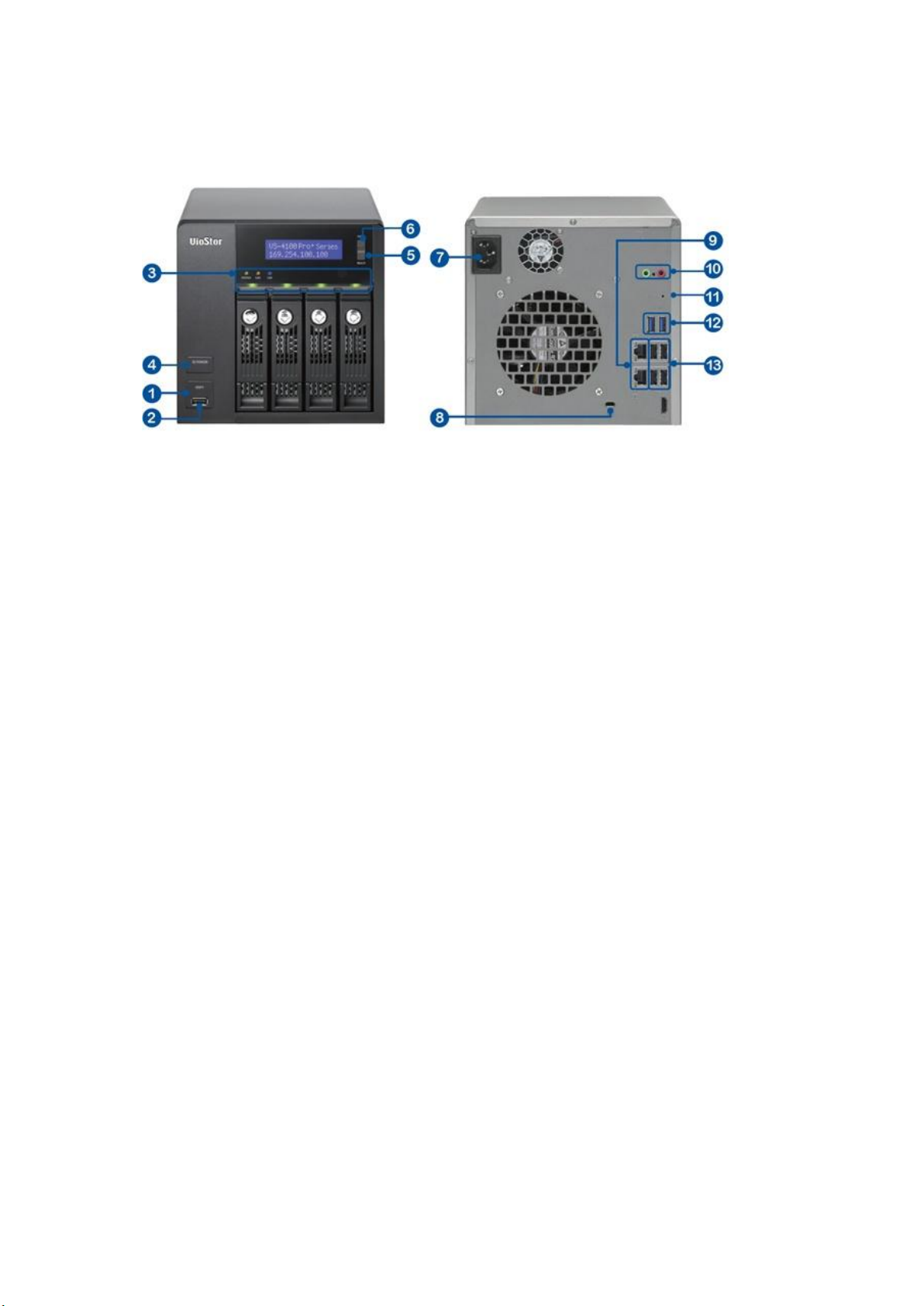
1.2.10 VS – 4116 / 4112 / 4108 Pro+
1. Кнопка автоматического копирования видео в одно касание
2. USB 2.0
3. Светодиодные индикаторы: Состояние, Сеть, USB, HDD1–4
4. Кнопка питания
5. Кнопка выбора
6. Кнопка ввода
7. Разъем питания
8. Замок Кенсингтона
9. Gigabit LAN x 2
10. Аудио Вход/Выход
11. Кнопка аппаратного сброса пароля и настроек сети
12. USB 3.0 x 2
13. USB 2.0 x 4
Page 24

1.2.11 VS – 4016 / 4012 / 4008 Pro
1. Кнопка автоматического копирования видео в одно касание
2. USB 2.0
3. Светодиодные индикаторы: Состояние, LAN, USB, eSATA(Зарезервировано),
HDD1–4
4. Кнопка питания
5. Кнопка выбора
6. Кнопка ввода
7. Разъем питания
8. Gigabit LAN x 2
9. USB 4.0 x 2
10. eSATA x 2 (зарезервирован)
11. VGA
12. Кнопка аппаратного сброса пароля и настроек сети
13. Замок Кенсингтона
Page 25
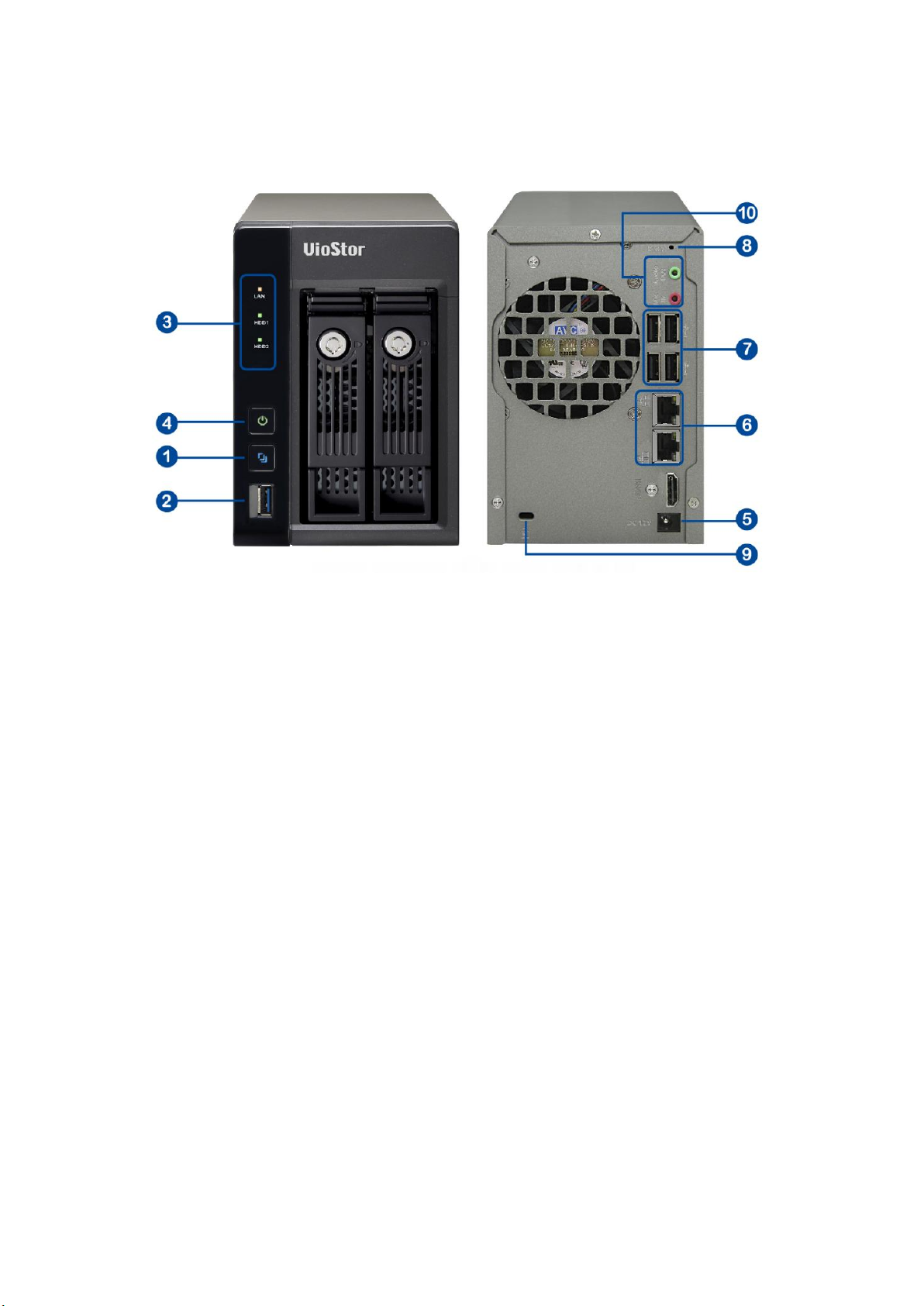
1.2.12 VS – 2112 / 2108 / 2104 Pro+
1. Кнопка автоматического копирования видео в одно касание
2. USB 3.0
3. Светодиодные индикаторы: Сеть, HDD1, HDD2
4. Кнопка питания
5. Разъем питания
6. Gigabit LAN x 2
7. USB 2.0 x 4
8. Кнопка аппаратного сброса пароля и настроек сети (зарезервирован)
9. Замок Кенсингтона
10. Аудио Вход/Выход
Page 26

1.2.13 VS – 2012 / 2008 / 2004 Pro
1. Кнопка автоматического копирования видео в одно касание
2. USB 2.0
3. Светодиодные индикаторы: HDD1, HDD2, LAN, eSATA(Зарезервировано)
4. Кнопка питания
5. Разъем питания
6. Gigabit LAN x 2
7. USB 2.0 x 2
8. eSATA x 2 (зарезервирован)
9. VGA
10. Кнопка аппаратного сброса пароля и настроек сети
11. Замок Кенсингтона
Page 27
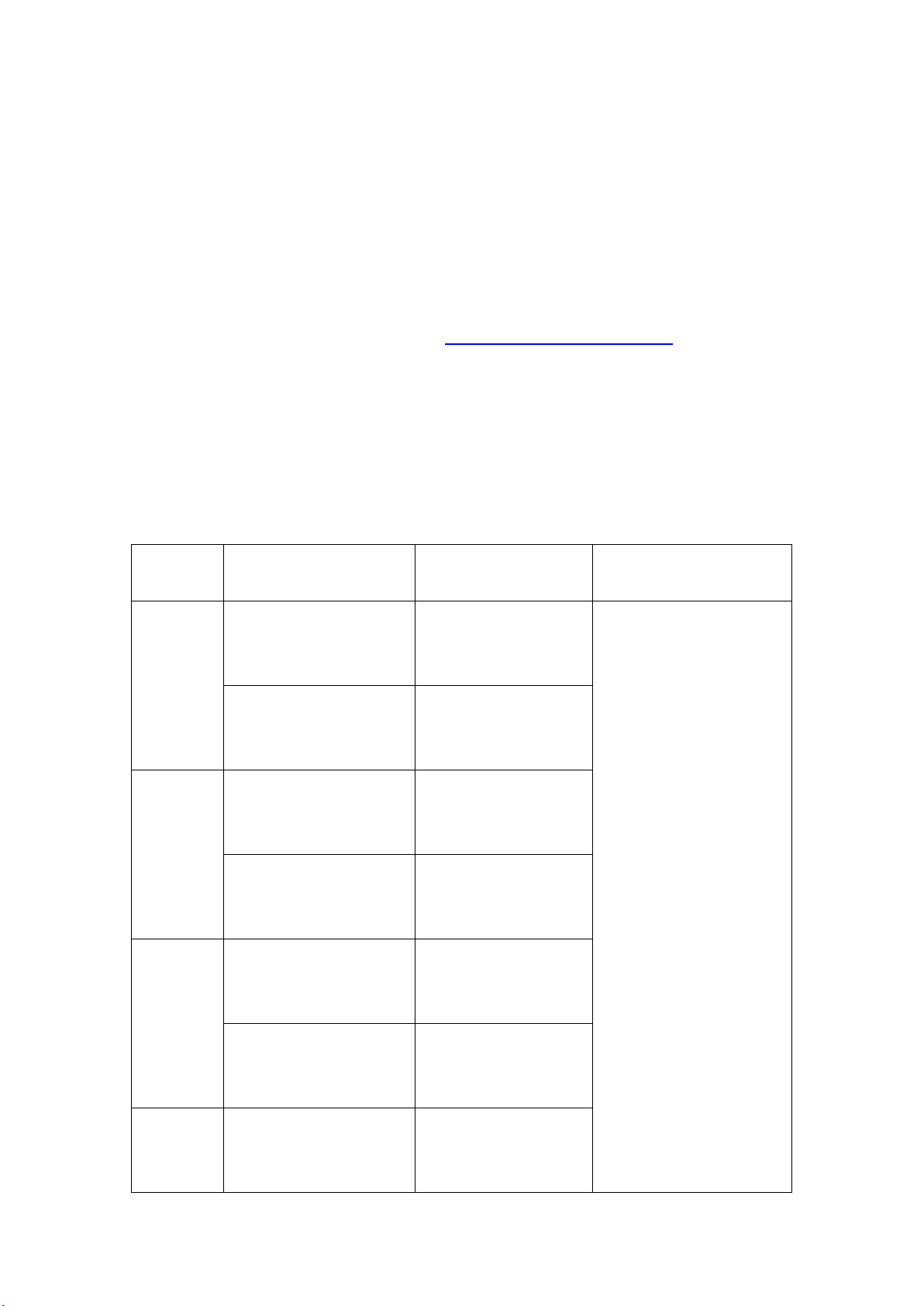
Chapter 2. Установка NVR
No.
каналов
Формат
ЦПУ
Другие
4
M-JPEG
Процессор Intel
Pentium 4, 2.4ГГц
или выше
Операционная
система: Microsoft
Windows 8, 7, Vista
Память: 4Гб
или более
Сетевой порт:
Порт Ethernet
100Мб/с или выше
Веб браузер:
Microsoft Internet
Explorer 8/9/10/11
(desktop mode,
32-bit), Google
Chrome
34.0.1847.116 m,
Mozilla Firefox 28.0
CD-ROM
Рекомендуемое
разрешение: 1280 x
720 пикселей или
выше
MPEG-4/MxPEG/H.264
Процессор Dual
core, 2.0ГГц или
выше
8
M-JPEG
Процессор Intel
Pentium 4, 2.8ГГц
или выше
MPEG-4/MxPEG/H.264
Процессор Dual
core, 2.4ГГц или
выше
12
M-JPEG
Процессор Intel
Pentium 4, 3.0ГГц
или выше
MPEG-4/MxPEG/H.264
Процессор Dual
core, 2.8ГГц или
выше
16
M-JPEG
Процессор Dual
core, 2.4ГГц или
выше
Для получения информации о сборке аппаратной части, пожалуйста, смотрите
‘Quick Installation Guide’ (Руководство по быстрой установке) (QIG) в упаковке
продукта. «Руководство по быстрой установке» так же может быть найдено в
CD-ROM продукта или на сайте QNAP (http://www.qnapsecurity.com).
2.1 Требования к персональному компьютеру
Для лучшей работы системы, компьютер минимально должен отвечать
следующим требованиям:
Page 28
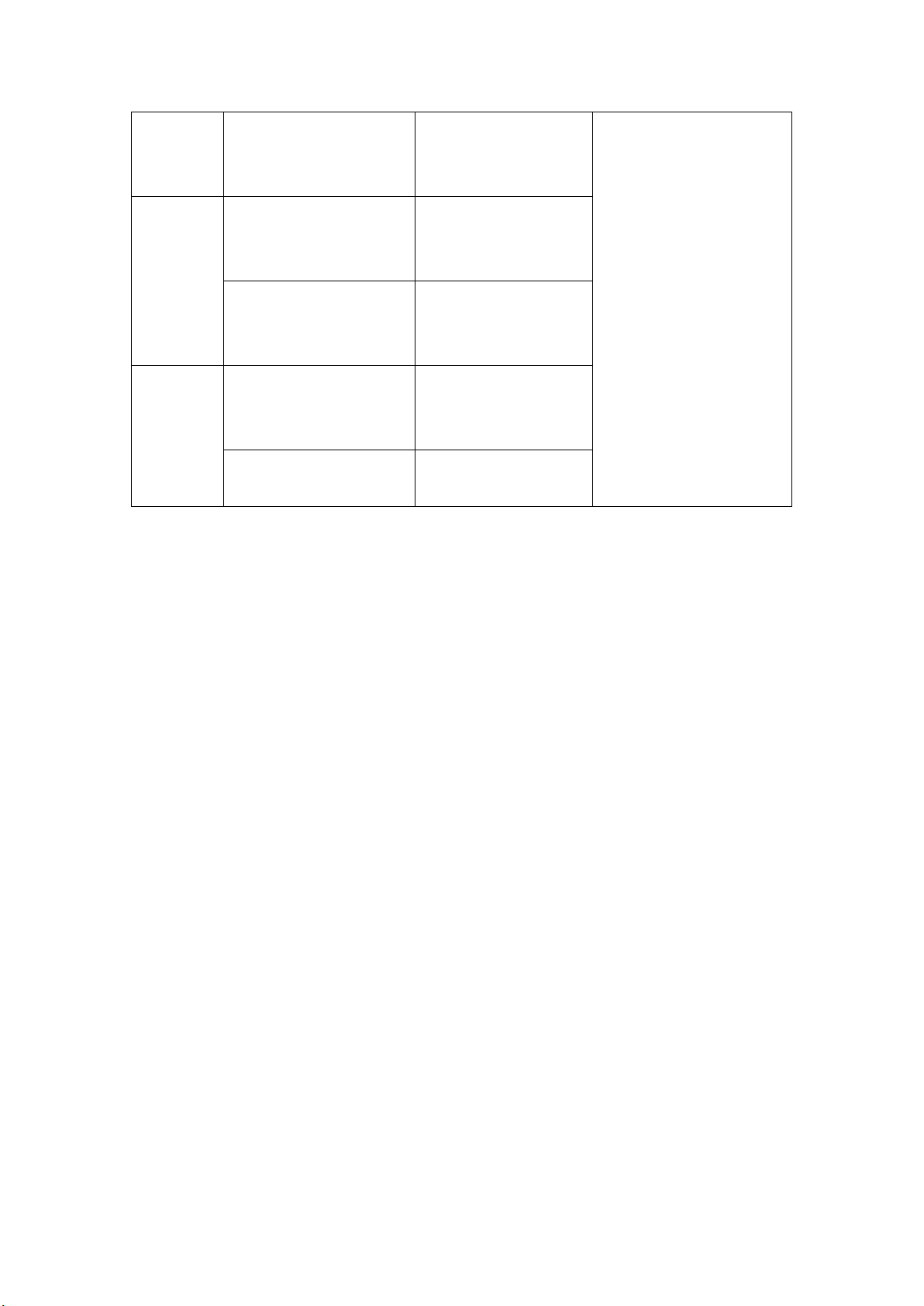
MPEG-4/MxPEG/H.264
Процессор Quad
core, 2.33ГГц или
выше
20
M-JPEG
Процессор Dual
core, 2.6ГГц или
выше
MPEG-4/MxPEG/H.264
Процессор Quad
core, 2.6ГГц или
выше
40
M-JPEG
Процессор Quad
core, 2.33ГГц или
выше
MPEG-4/MxPEG/H.264
Процессор Core i7,
2.8ГГц или выше
Page 29
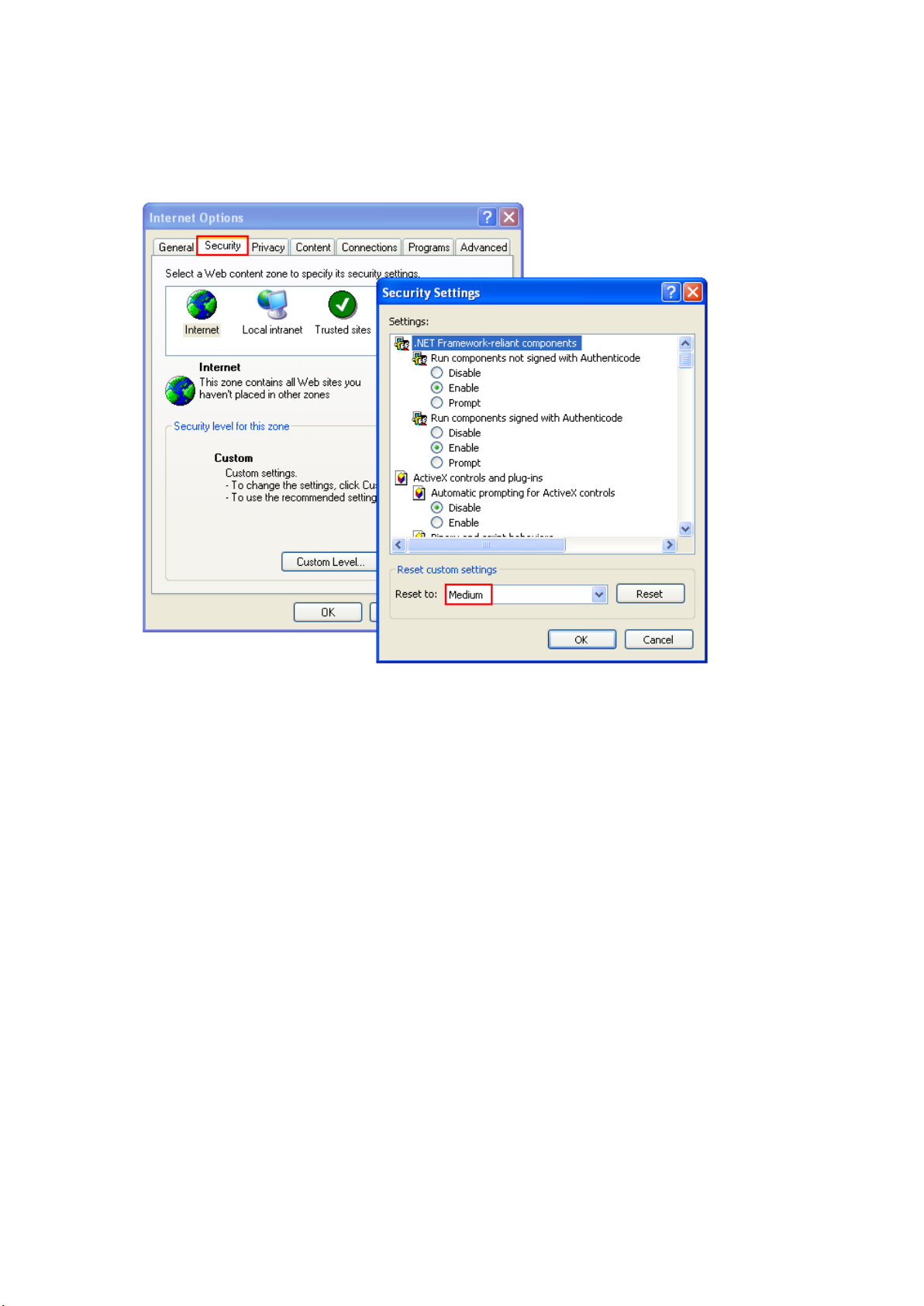
Настройки безопасности для веб браузера
Пожалуйста, убедитесь, что уровень безопасности браузера IE в настройках
интернет установлен на средний или ниже.
Page 30
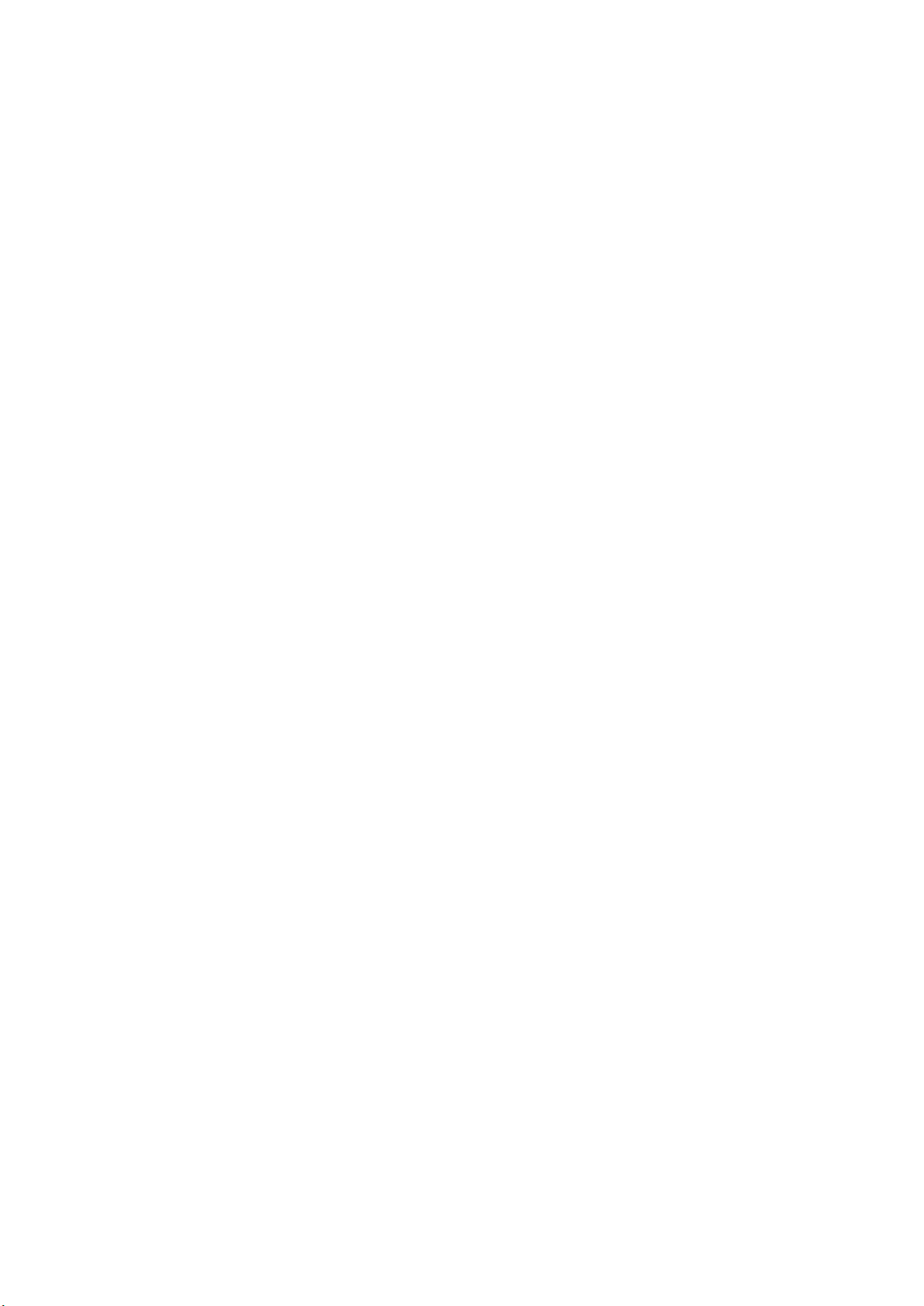
2.2 Обзор содержимого CD-ROM
Запустите продукт с CD-ROM на Windows PC для доступа к Руководству по
быстрому запуску и руководству пользователя, и установите кодек и
программные утилиты Finder и VioStor Player.
Обзор содержимого CD-ROM и доступ к ниже перечисленному содержимому:
Finder: Запуск программы QNAP Finder. Этот инструмент используется для
обнаружения доступных в локальной сети серверов NVR и задания сетевых
настроек NVR.
Руководство: Руководство пользователей NVR.
QIG: Просмотрите руководство по установке аппаратного обеспечения NVR.
Кодеки: Кодек для проигрывания видео в формате AVI, записан NVR
посредством Windows Media Player.
Инструмент: Эта папка содержит библиотеку IPP и плагин монитора. Если во
время подключения к странице мониторинга NVR с помощью браузера IE
установка плагина ActiveX прошла неуспешно, установите плагин с CD-ROM.
VioStorPlayer: Установочная программа VioStor Player, инструмент для
проигрывания видео, записанных NVR. Если во время подключения к
странице воспроизведения NVR с помощью браузера IE установка VioStor
Player прошла неуспешно, установите плагин с CD-ROM.
Page 31

2.3 Список совместимых жестких дисков
Настоящий продукт работает с 2.5-дюймовыми и 3.5-дюймовыми жесткими
дисками SATA популярных производителей жестких дисков. Для просмотра
списка совместимости жестких дисков, пожалуйста, перейдите
http://www.qnapsecurity.com/pro_compatibility.asp
QNAP не несет никакой ответственности за повреждение
продукта/неправильной работы продукта или за потерю/восстановление
данных, возникшие в результате неправильной установки жестких дисков в
любой ситуации по любой причине.
2.4 Список совместимости IP камер
Для получения информации о поддерживаемых моделях IP камер, пожалуйста,
перейдите http://www.qnapsecurity.com/pro_compatibility_camera.asp
Page 32

2.5 Проверка состояния системы
Светодио
д
Цвет
Состояния
светодиодов
Описание
Состояние
системы
Красный/
Зеленый
Мигает
зеленым и
красным
приблизительн
о каждые 0.5
сек
1) Жесткий диск на NVR находится в
процессе форматирования
2) NVR находится в процессе
инициализации
3) Микропрограмма ПЗУ системы
находится в процессе обновления
4) RAID находится в процессе
перестройки
5) Выполняется он-лайн процесс
увеличения объема хранилища RAID
6) Выполняется он-лайн процесс
миграции уровня RAID
Красный
1) Жесткий диск неисправен
2) Дисковый том достиг максимального
размера
3) Дисковый том заполнен
4) Не работает системный вентилятор
5) При допуске (чтение/запись) данных
диска возникла ошибка
6) На жестком диске обнаружен плохой
сектор
7) NVR работает в ухудшенном режиме
только для чтения (2 диска массива
конфигурации RAID 5 или RAID 6
неисправны, данные с диска все еще
могут быть прочитаны)
8) (Ошибка самопроверки аппаратной
части)
Мигает
красным
каждые 0.5 сек
NVR работает в ухудшенном режиме (1
диск массива конфигурации RAID1, RAID
5 или RAID 6 неисправен)
Мигает
зеленым
каждые 0.5 сек
1) NVR запускается.
2) NVR не настроен.
3) Жесткий диск не отформатирован
Зеленый
NVR готов
Просмотр светодиодных индикаторов и состояния системы
Page 33

Выключен
Все жесткие диски на NVR находятся в
процессе ожидания
LAN
Оранжевы
й
Оранжевый
NVR подключен к сети
Мигает
оранжевым
NVR доступен из сети
Ethernet
10 Гб*1
Зеленый
(Зарезервиров
ано)
HDD
(жесткий
диск)
Красный/
Зеленый
Мигает
красным
Данные на жестком диске доступны и
ошибка чтения/записи произошла во
время выполнения процесса
Красный
Произошла ошибка чтения/записи
жесткого диска
Мигает
зеленым
Данные на жестком диске доступны
Зеленый
Жесткий диск может быть доступен
USB
Синий
Мигает синим
каждые 0.5 сек
1) Обнаружено USB устройство
2) USB устройство удалено с NVR
3) USB устройство, подключенное к
фронтальному USB порту NVR,
доступно
4) Идет процесс копирования данных
NVR на внешнее USB устройство
Синий
USB устройство, подключенное к
фронтальному USB порту NVR, готово
Выключен
1) USB не обнаружено
2) NVR закончил копирование данных
на USB устройство, подключенное к
фронтальному USB порту NVR
eSATA2
Оранжевы
й
(Зарезервировано)
1
Функция расширения сети Ethernet 10 Гб зарезервирована.
Page 34

Звуковое предупреждение (звуковое предупреждение может быть отключено
Пикающий звук
Количество за
единицу
времени
Описание
Короткий бип (0.5
сек)
1
1) NVR запускается.
2) NVR отключается (программное
отключение)
3) Нажата кнопка аппаратного сброса
4) Микропрограмма ПЗУ системы была
обновлена
Короткий бип (0.5
сек)
3
Данные с NVR не могут быть скопированы на
внешнее устройство с помощью нажатия
кнопки one-touch-auto-video-backup
(автоматическое резервное копирование
видео в одно нажатие).
Короткий бип (0.5
сек), длинный бип
(1.5 сек)
3, каждые 5
мин
Не работает системный вентилятор
Длинный бип (1.5
сек)
2
1) Дисковый том заполнен
2) Дисковый том достиг максимального
размера
3) Все жесткие диски на NVR находятся в
состоянии работы с ухудшенными
характеристиками
4) Начат процесс перестройки жесткого
диска
1
1) NVR отключен с помощью
принудительного отключения
(аппаратное отключение)
2) NVR включен успешно и готов
в ‘System Tools’ (Системные инструменты) > ‘Hardware Settings’ (Настройки
аппаратной части))
Page 35

2.6 Настройка системы
Установка Qfinder
1. Вставьте компакт-диск устройства, появится следующее меню. Выберите
«Установка Qfinder».
2. Следуйте инструкциям для установки Finder. После завершения установки
запустите Finder. Если трафик Finder заблокирован брандмауэром,
разблокируйте его.
3. Finder найдет сетевые видеорегистраторы в локальной сети. Если сервер
не инициализирован, будет показан запрос на выполнение быстрой
установки. Нажмите кнопку «Да» для продолжение.
Примечание. Если сетевой видеорегистратор не найден, нажмите кнопку
«Обновить», чтобы повторить поиск.
4. Для выполнения настройки введите имя администратора и пароль. По
умолчанию для учетной записи администратора используется следующее
имя и пароль.
Имя: admin
Пароль: admin
Примечание. Убедитесь, что все IP-камеры настроены и подключены к
сети.
Быстрая настройка
1. Появится страница быстрой установки. Нажмите кнопку «Настройка
вручную» и следуйте инструкциям, чтобы завершить настройку.
2. Нажмите кнопку «Применить», чтобы выполнить быструю установку.
Page 36

Добавление IP-камер
Для добавления IP-камер выполните следующие действия.
1. Откройте страницу «Настройки наблюдения».
Выполните вход на сетевой видеорегистратор с учетной записью
администратора и щелкните ссылку «Настройки наблюдения»
на рабочем столе QVR.
2. Откройте [Конфигурация камеры] -> [Настройки камеры].
3. Нажмите кнопку , чтобы добавить IP-камеру.
4. Выполните инструкции по добавлению IP-камер.
Page 37

Трансляция
1. Щелкните значок мониторинга на рабочем столе QVR, чтобы
перейти на страницу мониторинга.
2. При первом открытии страницы мониторинга потребуется установить
надстройку.
3. На экране появится трансляция в реальном времени с IP-камер,
настроенных на видеорегистраторе, и состояние записи для каждого
канала.
Page 38

Chapter 3. Использование сетевого
Примечание. Эта функция поддерживается только в моделях серии VioStor
Pro(+) Series. Эта серия включает модели VS-12164U-RP Pro(+), VS-12156U-RP
Pro(+), VS-12148U-RP Pro(+), VS-12140U-RP Pro(+), VS-8148U-RP Pro(+),
VS-8140U-RP Pro(+), VS-8132U-RP Pro(+), VS-8124U-RP Pro(+), VS-8148 Pro+,
VS-8140 Pro+, VS-8132 Pro+, VS-8124 Pro+, VS-6120 Pro+, VS-6116 Pro+, VS-6112
Pro+, VS-6020 Pro, VS-6016 Pro, VS-6012 Pro, VS-4116U-RP Pro+, VS-4112U-RP
Pro+, VS-4108U-RP Pro+, VS-4016U-RP Pro, VS-4012U-RP Pro, VS-4008U-RP Pro,
VS-4116 Pro+, VS-4112 Pro+, VS-4108 Pro+, VS-4016 Pro, VS-4012 Pro, VS-4008
Pro, VS-2112 Pro+, VS-2108 Pro+, VS-2104 Pro+, VS-2012 Pro, VS-2008 Pro и
VS-2004 Pro.
видеорегистратора на локальном экране
Подключите к сетевому видеорегистратору телевизор или монитор через
интерфейс HDMI или VGA для выполнения быстрой настройки без ПК,
мониторинга и просмотра видео. Для использования этой функции выполните
следующие действия.
1. Убедитесь, что в видеорегистраторе установлен хотя бы один жесткий
диск.
2. Подключите сетевой видеорегистратор к сети.
3. Убедитесь, что IP-камеры настроены и подключены к сети.
4. Подключите монитор или телевизор с разъемом HDMI или VGA
(рекомендуемое разрешение вывода видео: 1920 x 1080)* к разъему HDMI
или VGA видеорегистратора.
5. Подключить USB-мышь и USB-клавиатуру (необязательно) к USB-разъемам
видеорегистратора.
6. Включите сетевой видеорегистратор.
*Все модели серии Pro+ теперь снабжены интерфейсом HDMI.
Page 39

Page 40

Когда сетевой видеорегистратор включен, появляется экран входа. Выберите
язык. Введите имя и пароль администратора. Если сетевой
видеорегистратор не настроен, перейдите на станицу «Быстрая настройка» (см.
главу 3.1).
Имя пользователя по умолчанию: admin
Пароль: admin
Нажмите кнопку для выбора языка интерфейса. Если
подключена клавиатура USB, используйте кнопку для выбора
раскладки клавиатуры. Щелкните значок клавиатуры для ввода нужных
данных, если клавиатура USB отсутствует.
После входа в систему будет показана страница мониторинга. Подробные
сведения см. в главе 3.3.
Page 41

3.1 Быстрая настройка
Примечание. Все изменения вступают в силу после применения настроек на
последнем шаге мастера.
Если сетевой видеорегистратор не настроен, появится «Мастер быстрой
настройки». Следуйте инструкциям мастера для завершения настройки
системы.
1. Появится страница информации о системе. Выберите язык и нажмите
кнопку «Далее».
2. Измените пароль администратора или используйте пароль по умолчанию
(admin).
Page 42

3. Выберите автоматическую настройку параметров сети или настройте их
вручную.
4. Введите дату и время. Выберите параметр синхронизации времени с
интернет-сервером. При вводе имени сервера NTP убедитесь, что
правильно настроен DNS-сервер.
Page 43

5. Выберите дисковую конфигурацию. Щелкните «Информация о диске»
для просмотра данных о жестком диске. Обратите внимание, что при
инициализации дискового тома все данные с него удаляются.
6. Настройте параметры IP-камер. Если IP-камеры не настроены, выполните
поиск камер в локальной сети.
Page 44

A. Появится страница с найденными камерами. Выберите IP-камеры и
нажмите кнопку «Добавить» для добавления каналов.
B. Чтобы вручную добавить IP-камеру или изменить ее настройки,
нажмите кнопку .
Page 45

C. Укажите параметры IP-камеры. Для проверки подключения нажмите
кнопку «Проверить». Для удаления камеры нажмите кнопку
«Удалить».
D. Для настройки параметров записи нажмите кнопку рядом с полем
«Настройки записи». Задайте настройки записи и нажмите кнопку
«OK».
Добавление цифровых водяных знаков. Активируйте этот параметр,
чтобы добавлять цифровые водяные знаки в видеофайлы при записи
на сетевой видеорегистратор. Утилита Watermark Proof позволяет
проверить видеофайлы на наличие вредоносных изменений.
Дополнительные сведения см. в главе 6.3.
Page 46

7. Проверьте настройки и нажмите кнопку «Далее» чтобы инициализировать
сервер.
8. После инициализации системы сетевой видеорегистратор готов к работе.
Для перехода к экрану мониторинга нажмите «Начать мониторинг».
Page 47

Page 48
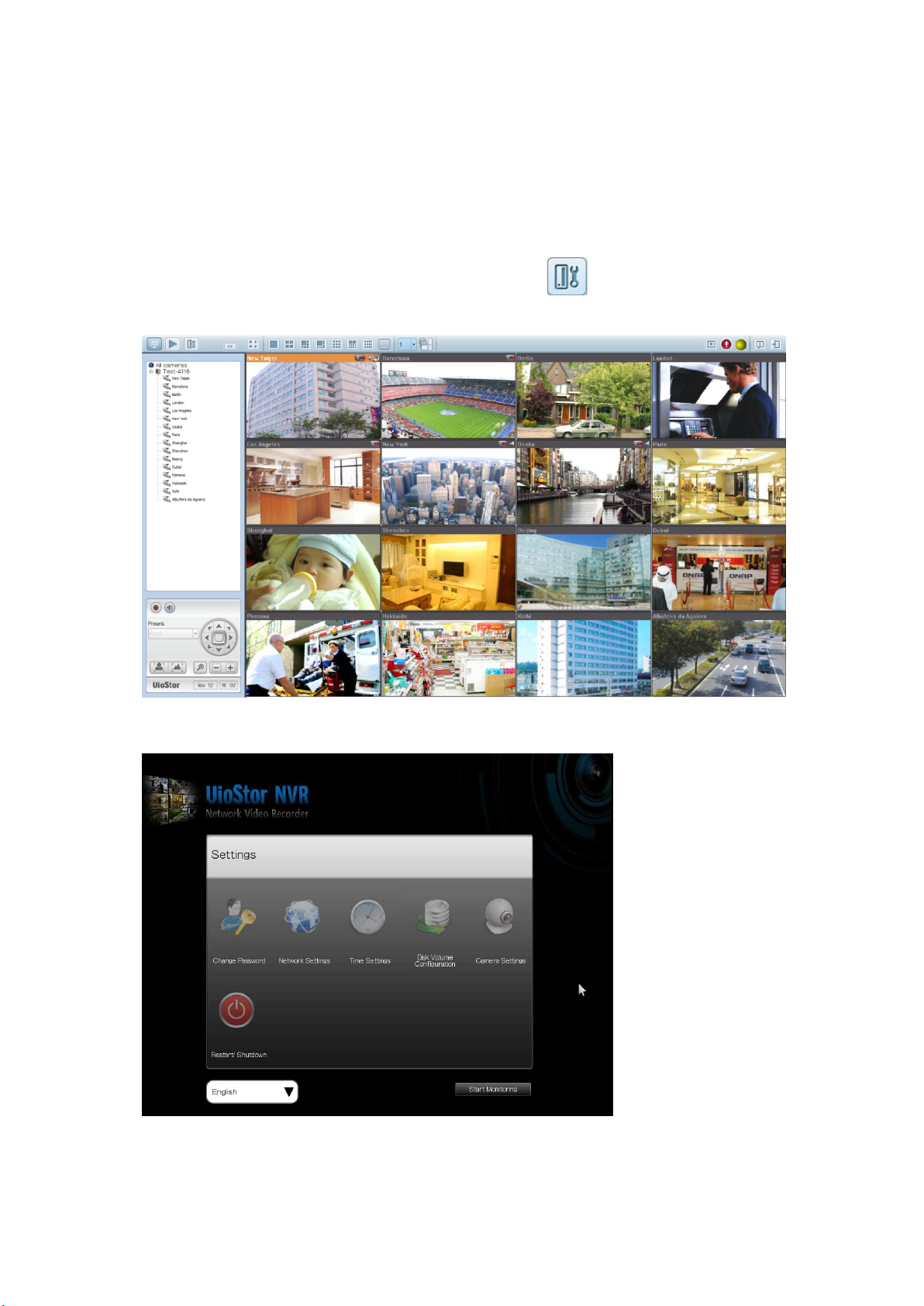
3.2 Настройки наблюдения
Для изменения настроек наблюдения, таких как пароль администратора,
параметры сети и времени и т. п. нажмите кнопку на экране мониторинга.
Эта кнопка доступна только для пользователей с правами администратора.
Выберите язык и используйте значки для изменения настроек.
Page 49

Значок
Описание
Быстрая настройка параметров системы.
Смена пароля администратора для локального входа.
Изменение настроек сети.
Изменение параметров даты и времени.
Настройка дискового тома и инициализация жестких
дисков.
Настройте параметры IP-камер.
Перезагрузка и выключение сервера.
Page 50

3.3 Мониторинг
Значок
Описание
Монитор:
Вход на страницу мониторинга.
Просмотр:
Войдите на страницу воспроизведения.
Настройки наблюдения:
открытие страницы настроек наблюдения (необходимы
права доступа администратора).
Скрыть левую панель:
скрытие левой панели страницы мониторинга.
Показать левую панель:
отображение левой панели страницы мониторинга.
Просмотр
видеоизобр
ажения и
данных
IP-камер
Список
камер
Выбор режима мониторинга
Панель управления PTZ-камеры
После вода отображается экран мониторинга. Он предназначен для
мониторинга IP-камер, изменения режима отображения, включения и
выключения записи вручную, управления PTZ-камерами и т. п.
Page 51

Параметры:
настройка параметров уведомления о событиях,
параметров окна видео, разрешения экрана и т. д.
О программе:
просмотр имени сервера, модели видеорегистратора и
версии программного обеспечения.
Выход:
выход из системы видеорегистратора.
Ручная запись:
включение и выключение записи с IP-камеры.
Администратор может включать и отключать эту функцию
на странице «Настройки камеры > Настройки записи»
интерфейса администрирования.
Аудио (дополнительно):
включение/выключение поддержки аудио для страницы
мониторинга.
Значок
Описание
Предупреждение о событии:
этот значок отображается, если включена запись по сигналу
тревоги и обнаруживается соответствующее событие.
Нажмите значок, чтобы просмотреть сведения о
предупреждении. Звук сигнала можно включить или
выключить. Для очистки всех журналов нажмите кнопку
«Очистить все».
Предупреждение о событии:
Page 52

Значок
Описание
Панорамирование и наклон:
если PTZ-камера поддерживает панорамирование и наклон,
используйте эти кнопки для панорамирования и наклона
камеры.
Заданные положения:
выбор заданных положений для камер PTZ.
Панель управления PTZ-камерой
Сокращение «PTZ (Pan/Tilt/Zoom)» обозначает функции
наклона/поворота/увеличения. Если IP-камера поддерживает функции PTZ,
используйте панель управления видеорегистратора для настройки угла обзора
камеры. Эти функции имеются не у всех моделей камер. Дополнительные
сведения см. в документации камеры. При использовании функций PTZ
функция цифрового увеличения отключается.
Page 53

Увеличение/уменьшение:
если PTZ-камера поддерживает масштабирование,
используйте эти кнопки для увеличения и уменьшения.
Цифровое увеличение:
выберите канал и используйте эту кнопку для включения
цифрового увеличения. Когда функция включена,
используйте кнопку «+» для увеличения и кнопку «–» для
уменьшения.
Фокусировка:
фокусировка для камер PTZ.
Значок
Описание
На весь экран
Одноканальный режим
4-канальный режим
6-канальный режим
8-канальный режим
9-канальный режим
10-канальный режим
12-канальный режим
16-канальный режим
Выбор номера экранной страницы
Последовательный режим. Этот режим можно использовать
Режим отображения
NVR поддерживает различные режимы отображения для видеонаблюдения.
Для переключения в нужный режим щелкните соответствующий значок.
Page 54

совместно с другими режимами. Нажмите кнопку для
включения или выключения последовательного режима. Нажмите
кнопку , чтобы указать интервал смены каналов.
Примечание.
Модели VS-2104 Pro+ и VS-2004 Pro поддерживают только отображение от 1 до
6 каналов.
Модели VS-2108 Pro+, VS-2008 Pro, VS-4108 Pro+, VS-4008 Pro, VS-4108U-RP Pro+
и VS-4008U-RP Pro поддерживают отображение от 1 до 10 каналов.
Модели VS-4116 Pro+, VS-4116U-RP Pro+, VS-6116 Pro+, VS-6120 Pro+, VS-8100
Pro+, VS-8100U-RP Pro(+) и VS-12100U-RP Pro(+) поддерживают отображение от 1
до 16 каналов.
Другие модели сетевых видеорегистраторов поддерживают режимы
отображения с 1–12 каналами.
Page 55

Экран трансляции
После завершения настройки IP-камер откройте экран мониторинга для
просмотра трансляции с этих камер.
Если камера поддерживает функции поворота и наклона, щелкните канал на
экране и настройте угол обзора с помощью мыши. Если поддерживается
изменение масштаба, поворачивайте колесо мыши для увеличения или
уменьшения масштаба. Эти функции имеются не у всех моделей камер.
Дополнительные сведения см. в документации камеры.
Page 56

Состояние камеры
Значок
Состояние камеры
Выполняется запланированная или непрерывная запись
Эта IP-камера поддерживает передачу звука
Эта IP-камера поддерживает функции PZT
Включена ручная запись
Запись включена по наступлению события («Настройки камеры» >
«Настройки тревог» > «Расширенный режим»)
Сработал вход сигнала тревоги 1 IP-камеры
Сработал вход сигнала тревоги 2 IP-камеры
Сработал вход сигнала тревоги 3 IP-камеры
Выполняется запись по регистрации движения
Включено цифровое увеличение
Состояние камеры отображается значками, приведенными ниже:
Page 57

Сообщение подключения
Сообщение
Описание
Подключение
Если IP-камера находится в удаленной сети или подключена
через Интернет. подключение к ней может занять некоторое
время.
Отключена
Сетевой видеорегистратор не может подключиться к IP-камере.
Проверьте сетевое подключение компьютера и наличие
IP-камеры. Если IP-камера подключена через Интернет,
откройте соответствующий порт на роутере или шлюзе. См.
раздел 錯誤! 找不到參照來源。.
Нет прав
Отсутствуют права доступа для просмотра канала. Выполните
вход с учетными данными, обладающими правами доступа,
или обратитесь к администратору.
Ошибка
сервера
Проверьте настройки камеры или обновите микропрограмму
IP-камеры (при наличии). Если ошибка не устранена,
обратитесь в службу технической поддержки.
Если сетевой видеорегистратор не может показать видеоизображение с
IP-камеры, в окне канала появляется сообщение с указанием состояния.
Примечание.
1. Включение и выключение записи в ручном режиме не влияет на
запланированную запись и запись по сигналу тревоги. Это независимые
процессы.
2. Щелкните правой кнопкой канал IP-камеры и выберите следующие
варианты:
A. На весь экран
B. Сохранять соотношение сторон
C. Деинтерлейсинг (доступно не для всех моделей камер)
D. Сохранять исходный размер
E. Корректировать искажение «рыбий глаз»: для моделей Vivotek
FE8171V/FE8172/FE8174.
щелкните канал правой кнопкой и включите эту функцию. затем
можно выбрать тип крепления (на стену, на потолок или на пол) и
режим коррекции искажений (Панорама (полный вид), Панорама
(двойной вид) и Прямоугольник).
Примечание 1. Версия программного обеспечения камеры должна
быть не ниже v0100h. Сведения о последних версиях ПО см. на
странице
Page 58

HYPERLINK "http://www.vivotek.com/index.php"
http://www.vivotek.com/index.php.
Примечание 2. Если выбран тип крепления на стену, для коррекции
искажений поддерживаются только Панорама (полный вид) и
Прямоугольник.
Примечание 3. Если в качестве режима коррекции выбран
Прямоугольник, можно использовать панель управления для
управления функциями PTZ (кроме цифрового увеличения).
F. Коррекция паноморфных искажений: для некоторых моделей камер с
паноморфными объективами.
Перед использованием этой функции необходимо выбрать
«Включить панаморфную поддержку» на странице настроек записи.
Щелкните канал правой кнопкой и включите эту функцию. Затем
можно выбрать тип крепления (на стену, потолок или пол) и режим
коррекции искажений (Периметр, Четвертной и PZT).
Примечание 1: Сведения о моделях камер. которые можно снабдить
панаморфными объективами, см. на веб-странице
HYPERLINK "http://www.qnapsecurity.com/faq_detail.asp?faq_id=718"
http://www.qnapsecurity.com/faq_detail.asp?faq_id=718.
Примечание 2: Эта функция доступна только при разрешении
видеопотока свыше 640x480 на странице мониторинга.
Примечание 3: Если в качестве режима коррекции искажений выбрано
значение PTZ, для данного канала можно использовать панель
управления PTZ и мышь (нажав и удерживая левую кнопку мыши и
перемещая мышь или вращая ее колесо) для изменения угла обзора
или масштаба. Если в качестве режима коррекции искажений
выбрано значение Четвертной, данные методы также можно
Page 59

использовать для каждой из зон экрана.
Параметры
Для настройки расширенных параметров мониторинга нажмите кнопку .
На вкладке «Общая информация» имеются следующие параметры.
Предупреждение о событии:
Когда включен параметр «Включить сигнал для всех событий
наблюдения» и происходит событие наблюдения, на странице
мониторинга появляется значок тревоги. Щелкните значок для
просмотра данных тревоги.
После включения параметра «Выдавать уведомление, когда диск
отработает указанное ниже время» на странице Настройки системы ->
Данные SMART жесткого диска можно включить параметр «Включить
уведомление об ошибках и предупреждениях диска» для получения
уведомлений об ошибках диска.
Порядок отображения: Для возврата к стандартному порядку каналов
мониторинга нажмите кнопку «Сброс».
Page 60

Page 61

На вкладке «Видео» имеются следующие параметры.
Выделять окно видео при наступлении события: Окно видео мигает при
наступлении события.
Показывать неавторизованные каналы: Выберите для отображения
каналов, права доступа к которым отсутствуют у пользователя.
Показывать ненастроенные каналы: Выберите, чтобы показывать каналы,
которые не были настроены.
Сетевой видеорегистратор определяет значения разрешения, поддерживаемые
подключенным монитором, и выбирает наиболее подходящее значение
разрешения автоматически. Для смены разрешения экрана нажмите кнопку
«Настройка» на вкладке «Экран». После настройки разрешения будет показан
экран мониторинга.
Page 62

Если модель монитора определить не удается, сетевой видеорегистратор
предложит выбрать разрешение: 1920*1080, 1400*1050, 1280*1024 или
1024*768.
Page 63

3.4 Просмотр видео
Видео с видеорегистратора можно просматривать на подключенном к нему
мониторе. Для использования этой функции нажмите кнопку на экране
мониторинга. Большинство значков на экране воспроизведения не
отличаются от значков экрана мониторинга. Описание значков см. в главе 3.2.
Примечание. Для просмотра видео требуются права доступа к IP-камерам.
Выполните вход на сетевой видеорегистратор с учетной записью
администратора и настройте права воспроизведения на странице «Управление
пользователями» в интерфейсе администрирования.
При отображении экрана просмотра выберите канал камеры на
видеорегистраторе. Затем выберите время начала и окончания видео и
нажмите кнопку для поиска. Видео, соответствующие критериям
поиска, будут воспроизведены автоматически.
Примечание. Число дней между датой начала и завершения должно быть
меньше или равно 2.
Page 64

Настройки просмотра:
Пуск, пауза, стоп, просмотр в обратном порядке, просмотр предыдущего или
следующего файла. При просмотре видео используйте полосу прокрутки для
настройки скорости воспроизведения; щелкните значок цифрового увеличения
для изменения масштаба.
Щелкните правой кнопкой канал IP-камеры и выберите следующие варианты:
1. На весь экран
2. Сохранять соотношение сторон
3. Деинтерлейсинг (доступно не для всех моделей камер)
4. Сохранять исходный размер
5. Корректировать искажение «рыбий глаз»: для моделей Vivotek
FE8171V/FE8172/FE8174.
щелкните канал правой кнопкой и включите эту функцию. затем можно
выбрать тип крепления (на стену, на потолок или на пол) и режим
коррекции искажений (Панорама (полный вид), Панорама (двойной вид) и
Прямоугольник).
Примечание 1. Версия программного обеспечения камеры должна быть не
ниже v0100h. Сведения о последних версиях ПО см. на странице
HYPERLINK "http://www.vivotek.com/index.php"
http://www.vivotek.com/index.php.
Примечание 2. Если выбран тип крепления на стену, для коррекции
искажений поддерживаются только Панорама (полный вид) и
Прямоугольник.
Примечание 3. Если в качестве режима коррекции выбран Прямоугольник,
Page 65

можно использовать панель управления для управления функциями PTZ
(кроме цифрового увеличения).
6. Коррекция паноморфных искажений: для некоторых моделей камер с
паноморфными объективами.
Перед использованием этой функции необходимо выбрать «Включить
панаморфную поддержку» на странице настроек записи. Щелкните канал
правой кнопкой и включите эту функцию. Затем можно выбрать тип
крепления (на стену, потолок или пол) и режим коррекции искажений
(Периметр, Четвертной и PZT).
Примечание 1: Сведения о моделях камер. которые можно снабдить
панаморфными объективами, см. на веб-странице
HYPERLINK "http://www.qnapsecurity.com/faq_detail.asp?faq_id=718"
http://www.qnapsecurity.com/faq_detail.asp?faq_id=718.
Примечание 2: Эта функция доступна только при разрешении видеопотока
свыше 640x480 на странице мониторинга.
Примечание 3: Если в качестве режима коррекции искажений выбрано
значение PTZ, для данного канала можно использовать панель управления
PTZ и мышь (нажав и удерживая левую кнопку мыши и перемещая мышь
или вращая ее колесо) для изменения угла обзора или масштаба. Если в
качестве режима коррекции искажений выбрано значение Четвертной,
данные методы также можно использовать для каждой из зон экрана.
Page 66

3.5 Преобразование и экспорт видео
Сетевой видеорегистратор поддерживает преобразование видеофайлов в
формат AVI и их сохранение на внешний USB-накопитель.
Примечание.
Для использования этой функции подключите USB-накопитель к разъему
USB на передней панели и убедитесь, что накопитель правильно
отформатирован.
Для преобразования видеофайла необходимы права доступа к IP-камере.
Выполните следующие действия для экспорта файлов записей с IP-камер
видеорегистратора и их преобразования в формат AVI.
1. Откройте интерфейс воспроизведения видеорегистратора. Выберите на
видеорегистраторе канал камеры. Нажмите кнопку
(Преобразовать в файл avi).
2. Выберите IP-камеру и тип записи.
3. Укажите время начала и окончания видеофайлов.
4. Введите имя видеофайла.
5. Нажмите кнопку «OK» для преобразования видеофайлов в формат AVI и
сохранения на внешний USB-накопитель.
Page 67

Page 68

Chapter 4. Основы работы с ПО QVR и рабочим
столом
4.1 Описание ПО QVR
Система видеорегистратора QVR 5.0, QNAP VioStor на базе Linux имеет
оптимизированное ядро для увеличения производительности и обеспечения
работы всех функций видеомониторинга, видеозаписи, просмотра и т. д.
Простой, многооконный и многозадачный интерфейс QVR 5.0 позволяет с
легкостью управлять видеорегистратором, использовать функции
видеонаблюдения и при необходимости устанавливать различные приложения
из Центра приложений для расширения возможностей регистратора VioStor.
Сетевой видеорегистратор QNAP VioStor имеет ряд возможностей
профессионального уровня для видеонаблюдения, записи и удаленного
мониторинга, при этом он прост в использовании. Сетевой видеорегистратор
QNAP VioStor позволяет использовать различные типы сетевых камер.
Компании могут развертывать гибкие системы видеонаблюдения, используя
самые разные модели совместимых IP-камер. Возможности QNAP VioStor:
Интуитивный многооконный графический многозадачный интерфейс с
поддержкой приложений
Наблюдение и запись видео и звука в реальном времени с нескольких
IP-камер
Кроссплатформенная система видеонаблюдения
Мониторинг с использованием нескольких серверов (до 128 каналов)
Интерактивные кнопки управления
Мгновенный просмотр записанного видео
Настройка IP-камер на том же экране
Воспроизведение и управление скоростью с помощью переключателя
Эскизы видеофайлов
Средства интеллектуального анализа видео (IVA)
Цифровые водяные знаки
Page 69

Видеомониторинг и просмотр на устройствах Android и iOS с помощью
VMobile
Расширенное управление событиями
Уведомления по SMS и эл. почте
Быстрая установка новых приложений из Центра приложений
4.2 Подключение к сетевому видеорегистратору
Для открытия страницы мониторинга видеорегистратора выполните следующие
действия.
1. Запустите ПО Qfinder. Дважды щелкните имя видеорегистратор или
введите IP-адрес сервера в браузере для открытия страницы мониторинга.
2. Введите имя пользователя и пароль для входа в систему
видеорегистратора.
Имя пользователя по умолчанию: admin
Пароль по умолчанию: admin
3. Для просмотра видеотрансляции в браузере добавьте IP-адрес
видеорегистратора в список доверенных веб-сайтов. Для входа в NVR через
Internet Explorer потребуется установить дополнительный компонент
ActiveX.
4. Перед просмотром видеотрансляции в браузере Google Chrome, Mozilla
Firefox или в клиенте QNAP QVR Client на Windows ПК посетите
веб-страницу http://www.qnapsecurity.com/download.asp для загрузки и
установки клиента QNAP QVR Client для ОС Windows.
5. Для просмотра видеотрансляции на Mac, посетите веб-страницу
http://www.qnapsecurity.com/download.asp, чтобы загрузить и установить
клиент QNAP QVR Client для Mac.
Page 70

4.3 Использование рабочего стола QVR
Главное меню
Показать рабочий стол
Перейти на страницу мониторинга
Перейти на страницу
просмотра
Панель инструментов
Уведомление
Личные
настройки
Область
рабочег
о стола
Следую
щий
рабочий
стол
Информационная панель
После настройки базовых параметров видеорегистратора и входа в систему
появляется рабочий стол. В следующих разделах описаны все основные
функции рабочего стола.
Панель инструментов
Главное меню
Нажмите кнопку для отображения главного меню. Оно включает три части.
1) приложения QNAP; 2) системные функции и настройки. Элементы в разделе
«ПРИЛОЖЕНИЯ»разработаны компанией QNAP для расширения возможностей
сетевого видеорегистратора. Элементы в разделе «СИСТЕМЫ» — это базовые
функции управления или настройки видеорегистратора. Эти приложения
позволяют добавить дополнительные функции. Описание приложений см. в
Центре приложений. Для запуска нужного приложения щелкните его значок в
меню.
Показать рабочий стол
Page 71

Щелкните значок . чтобы свернуть или развернуть
все открытые окна и отобразить рабочий стол.
Фоновая задача
Щелкните значок для просмотра и управления всеми задачами,
запущенными в фоновом режиме (такими как SMART-сканирование жесткого
диска.)
Внешние устройства
Щелкните значок для просмотра всех внешних устройств, подключенных
к видеорегистратору через разъемы USB. Щелкните устройство для запуска File
Station для выбранного устройства. Щелкните заголовок «Внешние устройства»
для открытия страницы Внешние устройства, на которой находятся
соответствующие настройки и функции. Подробные сведения о приложении File
Station см. в главе File Station. Щелкните значок для отключения внешнего
Page 72

устройства.
Уведомления и сигналы
Щелкните значок для просмотра списка последних системных ошибок и
предупреждений. Нажмите кнопку «Очистить все» для удаления ошибок из
списка. Для просмотра всех имеющихся предупреждений о событии щелкните
заголовок «Предупреждения о событии». Откроется системный журнал.
Дополнительные сведения о системных журналах см. в главе «Системные
журналы».
Page 73

Личные настройки
Администрирование: Щелкните значок для настройки параметров
пользователя, изменения пароля, перезагрузки или отключения
видеорегистратора или выхода из системы.
1. Параметры ( ):
Page 74

A. Профиль: Укажите адрес эл. почты.
B. Фоновое изображение: Замена стандартного фонового изображения и
загрузка собственного изображения.
C. Сменить пароль: изменение пароля для входа.
Page 75

D. Прочее:
Предупреждать о закрытии QVR: установите этот флажок, чтобы
пользователю выдавался запрос при каждом переходе с рабочего
стола QVR (например, нажатии значка возврата ( )
в браузере или закрытии браузера ( )). Рекомендуется
установить этот флажок.
Page 76

Восстанавливать окна при повторном входе в QVR: установите
этот флажок, чтобы все настройки рабочего стола (например.
«окна, которые были открыты при выходе») восстанавливались
при следующем входе.
Отобразить кнопку переключения рабочего стола: установите этот
флажок, чтобы скрыть кнопки следующего и предыдущего
рабочего стола ( ) и показывать ( ) их только при наведении на них
указателя мыши.
Отобразить кнопку Информационной панели: если нужно скрыть
кнопку «Информационная панель» в нижней ( ) правой части
рабочего стола, снимите этот флажок.
Показывать время видеорегистратора на рабочем столе: Если нет
необходимости выводить системное время в нижней левой части
рабочего стола. снимите этот флажок.
Сменить пароль: нажмите эту кнопку, чтобы изменить пароль.
2. Перезагрузить: нажмите эту кнопку, чтобы перезагрузить сетевой
видеорегистратор.
3. Выключить нажмите эту кнопку, чтобы выключить сетевой
видеорегистратор.
4. Выход: нажмите для выхода из системы.
5. О системе: нажмите эту кнопку для просмотра сведений о
видеорегистраторе, таких как модель, версия программного обеспечения,
установленные жесткие диски и доступные пустые отсеки.
Поиск
Щелкните значок и введите ключевое слово для поиска функции и справки
по ней. Щелкните результат поиска для использования функции или просмотра
справки.
Page 77

Онлайн-ресурсы
Щелкните значок для просмотра списка онлайн-ресурсов, включая краткое
руководство, справку QVR, советы и форум QNAP. На этой странице доступны
контакты службы поддержки клиентов.
Язык
Щелкните для выбора языка интерфейса.
Page 78

Настройки рабочего стола
Щелкните значок для выбора вида значков приложений и режима
открытия приложений на рабочем столе. Можно выбрать вариант «Маленькие
пиктограммы» ( ) и «Детальные пиктограммы»
( ); режим открытия в виде окон или в виде вкладок.
Page 79

В режиме вкладок размер новых окон соответствует размеру рабочего стола, в
каждый момент отображается только одно приложение; в режиме окон можно
менять размер окна приложений. Примечание: При входе в систему
видеорегистратора с мобильного устройства доступен только режим вкладок.
Область рабочего стола
Приложения можно упорядочить или удалить с рабочего стола, а также
перетащить значок одного приложения на значок другого, чтобы поместить их в
одну папку ( ).
Следующий рабочий стол и последний рабочий стол
Нажмите кнопку следующего рабочего стола ( ) (в правой части экрана) или
последнего рабочего стола ( ) (в левой части экрана) для переключения
между рабочими столами. Выбранный рабочий стол обозначен тремя точками в
нижней части экрана ( ).
Информационная панель
Вся важная системная информация и данные жестких дисков отображаются на
информационной панели.
Page 80

Состояние системы: в этом разделе отображается состояние системы
видеорегистратора. Щелкните заголовок, чтобы открыть страницу
«Состояние системы».
Состояние HDD: состояние жестких дисков, установленных в
видеорегистраторе. X1 означает, что сейчас в системе установлен 1
жесткий диск. Когда установлено несколько дисков, состояние
отображается только для диска в наихудшем состоянии. Щелкните
заголовок «Состояние HDD» для открытия страницы «S.M.A.R.T.»
приложения Storage Manager (Диспетчер системы хранения) и просмотра
состояния всех дисков. Подробные сведения о приложении Storage
Manager см. в соответствующей главе. Щелкните значок для переключения
между страницами «сводный» сведений о диске и индикатором состояния.
Обратите внимание, что цвет индикатора зависит от состояния диска.
Монитор ресурсов: здесь отображается использование ресурсов ЦП,
памяти и полосы пропускания. Щелкните заголовок «Монитор ресурсов»
для открытия соответствующей страницы и просмотра подробных
сведений. Примечание. Если активна функция Port Trunking, данные о
полосе пропускания — это суммарные сведения для всех сетевых
интерфейсов.
Хранилище: здесь указаны сведения об общих папках (пяти самых
больших), том и статистика хранилища. Щелкните заголовок «Хранилище»
для открытия соответствующей страницы и просмотра подробных
Page 81

сведений.
Совет.
Любые виджеты информационной панели можно перетащить на
рабочий стол для мониторинга.
Информационная панель выглядит по-разному при разных разрешениях
экрана.
Цвет кнопки информационной панели меняется в зависимости от
состояния системы ( ).
Аппаратные установки: температура системы и жестких дисков, скорости
вентиляторов и использование ресурсов оборудования. Примечание:
отображаемые данные зависят от модели видеорегистратора. Щелкните
заголовок «Аппаратные установки» для открытия соответствующей
страницы и просмотра подробных сведений.
Активные пользователи: список всех пользователей, подключенных к
сетевому видеорегистратору. Для отключения или блокировки
пользователя по IP-адресу щелкните его правой кнопкой и выберите
нужное действие. Щелкните заголовок «Активные пользователи» для
открытия соответствующей страницы и просмотра подробных сведений.
Список задач: здесь указаны запланированные задачи. Щелкните
раскрывающийся список для просмотра только выбранной категории задач
и список времени для просмотра задач за указанный период.
Выдвигающееся окно: в нем в нижней части экрана отображаются новости о
системе. Щелкните обновление для просмотра подробных сведений.
Page 82

Chapter 5. Удаленный мониторинг
Используйте браузер Google Chrome, Mozilla Firefox, или Microsoft Internet
Explorer и клиент QNAP QVR Client для мониторинга IP-камер, подключенных к
видеорегистратору.
Примечание. QNAP QVR Client — это клиентское приложение, разработанное
компанией QNAP Systems, inc. для локального и удаленного доступа к серверам
видеорегистраторов QNAP для мониторинга и просмотра видео. Это
приложение можно загрузить в разделе «Utility» веб-сайта QNAP Security по
адресу http://www.qnapsecurity.com/download.asp.
Важная информация.
1. Перед началом использования видеорегистратора установите в него
жесткий диск и выполните форматирование и настройку диска. Без диска
сервер будет работать неправильно.
2. При использовании ОС Windows Vista, Windows 7 и более поздних версий
рекомендуется отключить контроль учетных записей (UAC) для
использования всех функций видеонаблюдения. Дополнительные
сведения см. по адресу
http://www.qnapsecurity.com/faq_detail.asp?faq_id=503.
Page 83

5.1 Страница мониторинга
Значок
Описание
Рабочий стол QVR:
возврат на рабочий стол QVR.
Монитор:
Вход на страницу мониторинга. Администратор
может предоставить пользователям права на
просмотр трансляции.
Просмотр:
переход на страницу просмотра.
Администратор может предоставить
пользователям права на просмотр видео.
Предупреждение о событии:
этот значок отображается, если включена запись
по сигналу тревоги и обнаруживается
соответствующее событие. Нажмите значок,
После входа в систему нажмите кнопку на рабочем столе QVR для
перехода к странице мониторинга. Выберите язык отображения. Настройте
параметры системы и начните использовать функции мониторинга и записи.
В таблице ниже приведены значки страницы мониторинга и их описание.
Page 84

чтобы просмотреть сведения о предупреждении.
Двухдисплейный режим:
сетевой видеорегистратор поддерживает
использование двух мониторов. (Эту функцию
можно использовать только тогда, когда к
системе или компьютеру подключены два
монитора.)
Список серверов:
можно осуществлять мониторинг до 128 каналов
с нескольких видеорегистраторов QNAP.
E-map:
отправка электронной(-ых) карты(карт) с
указанием местоположений IP-камер. Карты
могут просматривать и изменять
администраторы. Другие пользователи могут
только просматривать карты.
Параметры:
настройка расширенных параметров страницы
мониторинга. Настройка источника
видео/аудио потока, уведомления о событии и
папки с моментальными снимками.
Примечание.
Щелкните значок предупреждения о событии для просмотра этого события,
выключения и выключения звукового сигнала события и очистки журнала
событий.
Page 85

Интерактивные кнопки управления
Значок
Описание
Запись вручную (примечание 1):
включение или выключение записи вручную по
выбранному каналу. Администратор может включить
или выключить эту функцию на странице настроек
наблюдения.
Моментальный снимок (примечание 2):
моментальный снимок по выбранному каналу. При
показе изображения щелкните его правой кнопкой
мыши, чтобы сохранить изображение на компьютере.
Аудио (дополнительно):
включение/выключение поддержки аудио для страницы
мониторинга. Подробные сведения о совместимости с
этой функцией см. на веб-странице
http://www.qnap.com/NVR/CompatibilityX01.html.
Двустороннее аудио (дополнительно):
включение/выключение поддержки двусторонней
передачи звука для страницы мониторинга. Подробные
сведения о совместимости с этой функцией см. на
веб-странице
http://www.qnap.com/NVR/CompatibilityX01.html.
Примечание: двухсторонняя передача звука в настоящий
момент поддерживается только в последней версии
браузера Internet Explorer.
Корректировать искажение «рыбий глаз»:
включение/выключение функции коррекции
изображения для камер с объективом «рыбий глаз»
(примечание 3) или камер определенных моделей с
панаморфными объективами (примечание 4). После
включения функции можно выбрать тип монтажа и
режим коррекции изображения.
Режим PTZ:
1. Моментальное центрирование: щелкните мышью в
любой точке экрана камеры, чтобы выставить центр
При перемещении курсора мыши по каналу камеры отображаются кнопки
поддерживаемых камерой функций, что обеспечивает быстрый доступ к таким
функциям.
Page 86

экрана по этой точке в качестве цели.
2. PTZ: управление наклоном, поворотом и
увеличением камеры.
3. Автоматическое курсирование: эта функция
используется для настройки курсирования камер
PTZ в соответствии с заданными положениями и
временем пребывания в каждом заданном
положении.
4. Включение слежения в реальном времени:
используется на камерах Panasonic NS202(A).
5. Выключение слежения в реальном времени:
используется на камерах Panasonic NS202(A).
Заданное положение: выбор заданных положений для
камер PTZ.
Цифровое увеличение (примечание 5):
включение/выключение цифрового увеличения.
Мгновенный просмотр:
чтобы в любое время вернуться и просмотреть
пропущенные подозрительные события по тому или
иному каналу камеры, просто нажмите кнопку
«Мгновенный просмотр» на странице просмотра в
реальном времени, при этом откроется окно просмотра
последних записанных материалов. Для этого не нужно
переключаться на страницу просмотра, и можно
одновременно наблюдать за полным изображением в
реальном времени по другим каналам.
Настройка IP-камер на том же самом экране:
на странице просмотра в реальном времени можно
напрямую настроить расписания записи IP-камеры без
выхода из режима просмотра, что обеспечивает
непрерывный мониторинг и возможность не пропустить
какие-либо подозрительные события.
Сведения о камере:
1. Свойства (примечание 6): настройка других
параметров мониторинга.
2. Местоположение на электронной карте: выделение
Page 87

значка камеры на электронной карте.
3. Подключение к главной странице камеры.
Примечание.
1. Выключение и выключение функции записи вручную не влияет на запись
по расписанию и запись по тревоге.
2. По умолчанию в ОС Windows снимки сохраняются в папке «Мои
Документы» или «Документы» > «Snapshots».
Если время снимка не совпадает с фактическим временем, когда снимок
был сделан, это связано с проблемами сети, а не с ошибкой на устройстве.
3. Применяется для определенных камер с объективом «рыбий глаз»: Vivotek
FE8171V/ FE8172/ FE8174.
После включения этой функции можно выбрать тип установки (на стену,
потолок или пол) и режим коррекции искажений (Панорама (полный вид),
Панорама (двойной вид) и Прямоугольник).
Примечание 1. Версия программного обеспечения камеры должна быть не
ниже v0100h. Сведения о последних версиях ПО см. на странице
HYPERLINK "http://www.vivotek.com/index.php"
http://www.vivotek.com/index.php.
Примечание 2. Если выбран тип крепления на стену, для коррекции
искажений поддерживаются только Панорама (полный вид) и
Прямоугольник.
Примечание 3. Если в качестве режима коррекции выбран Прямоугольник,
можно использовать панель управления для управления функциями PTZ
(кроме цифрового увеличения).
4. Применяется для определенных камер с панаморфным объективом.
Перед использованием этой функции нужно выбрать параметр «Включить
Page 88

панаморфную поддержку» на странице настройки камеры. После
включения этой функции можно выбрать тип установки (на стену, потолок
или пол) и выбрать режим коррекции искажений (Периметр, Четвертной
или PTZ).
Примечание 1: Список моделей камер с панаморфными объективами см.
на странице
HYPERLINK "http://www.qnapsecurity.com/faq_detail.asp?faq_id=718"
http://www.qnapsecurity.com/faq_detail.asp?faq_id=718.
Примечание 2. Эта функция доступна только при разрешении видеопотока
свыше 640x480 на странице мониторинга.
Примечание 3. Если в качестве режима коррекции искажений выбрано
значение PTZ, для данного канала можно использовать панель управления
PTZ и мышь (нажав и удерживая левую кнопку мыши и перемещая мышь
или вращая ее колесо) для изменения угла обзора или масштаба. Если в
качестве режима коррекции искажений выбрано значение Четвертной,
данные методы также можно использовать для каждой из зон экрана.
5. При использовании функции цифрового увеличения для нескольких камер
ее работа зависит от производительности компьютера.
6. Свойства
A. Поток:
I. использовать пользовательские настройки
i. Всегда передавать поток с сервера: параметр для передачи
видео- и аудиопотока с видеорегистратора. Если
компьютер не может подключиться к IP-камерам, выберите
этот параметр, чтобы поток передавался с видеорегистратора.
Дополнительной настройки переадресации портов не
требуется, однако этот параметр влияет на
производительность видеорегистратора.
Page 89

II. Всегда передавать поток с сетевых камер: если сетевой
видеорегистратор и IP-камеры подключены к одной локальной
сети, выберите этот параметр, чтобы передавать видеопоток
напрямую с камер. Если сетевой видеорегистратор, IP-камеры и
ПК разделены маршрутизатором, виртуальным сервером или
брандмауэром, на IP-камерах необходимо настроить
перенаправление портов.
III. Показывать данные потока:
отображение данных о видеокодеке, частоте кадров, битрейте,
числе дней записи и текущем размере записи по этому каналу.
B. Параметры текста на экране: цвет текста для надписей каналов.
C. Режим отображения:
I. Изображение по размеру окна: выберите этот параметр, чтобы
размер изображения соответствовал размеру окна браузера.
Укажите, следует ли сохранять соотношение сторон при
изменении размера изображения.
II. Исходный размер изображения: показ изображения с его
исходным размером, если оно меньше размера окна браузера.
Можно выбрать тип масштабирования для случая. когда размер
изображения больше окна браузера.
i. Обрезать изображение по размеру окна, сохраняя
соотношение сторон
ii. Обрезать изображение на 1/2, 1/4, 1/8 и т. д. под размер
окна
D. Обработка видео: включение параметра «Деинтерлейсинг» при
наличии на видео чересстрочных линий.
E. Разрешение видео: выбор автоматической настройки разрешения или
Page 90

фиксированного разрешения. При автоматической настройке
разрешения видеорегистратор выбирает значение(*), наиболее
соответствующее размеру окна браузера. Параметр «Передавать
поток с сетевых камер» будет недоступен, если IP-камера не
поддерживает передачу потока или настройку разрешения. Оба
параметра будут недоступны, если IP-камера не поддерживает
несколько потоков.
*Если IP-камера поддерживает несколько значений разрешения,
видеорегистратор выбирает наименьшее разрешение, превышающее
(или равное) размеру окна браузера. Если все поддерживаемые
значения разрешения меньше, чем размер окна браузера, выбирается
самое большое разрешение.
F. Выбор другой камеры для применения ее настроек: выбор камеры
для применения ее настроек к другим камерам. Некоторые
параметры могут быть недоступны, если IP-камера не поддерживает
соответствующую функцию, например передачу потока с камеры или
настройку разрешения.
Page 91

Page 92

5.1.1 Окно видеотрансляции
Значок
Состояние камеры
Сетевой видеорегистратор и IP-камера подключены.
Сетевой видеорегистратор пытается установить подключение к
IP-камере.
Сетевой видеорегистратор не может подключиться к IP-камере.
Выполняется настроенное действие, запущенное тревожным
событием
Сигналы настроены, но не выполняются
Выполняется запланированная или непрерывная запись
Запись по расписанию включена, но не выполняется
Включена ручная запись
Ручная запись не выполняется
IP-камера поддерживает аудио функции
IP-камера поддерживает функцию РТ с непрерывным РТ
IP-камера поддерживает функцию РТ без непрерывного РТ
Видеотрансляции IP-камер, настроенные на видеорегистраторе, отображаются
на странице мониторинга. Щелкните значок канала для использования
функций, поддерживаемых камерами, таких как цифровое увеличение или
поворот/наклон/масштаб.
Состояние камеры
Состояние камеры отображается значками, приведенными ниже:
Page 93

Был запущен вход сигнала тревоги 1 IP-камеры
Был запущен вход сигнала тревоги 2 IP-камеры
Был запущен вход сигнала тревоги 3 IP-камеры
Был обнаружен движущийся объект
Включено цифровое увеличение
Сообщение
Описание
Подключение
Если IP-камера находится в удаленной сети или подключена
через Интернет. подключение к ней может занять некоторое
время.
Отключена
Сетевой видеорегистратор не может подключиться к IP-камере.
Проверьте сетевое подключение компьютера и наличие
IP-камеры. Если IP-камера подключена через Интернет,
откройте порт на маршрутизаторе или шлюзе.
Нет прав
Нет права доступа на просмотр канала мониторинга. Войдите
в систему как полномочный пользователь или обратитесь к
системному администратору.
Ошибка
сервера
Проверьте настройки камеры или обновите встроенное ПО
IP-камеры (если есть). Если ошибка не устранена, обратитесь
в службу технической поддержки.
Сообщение подключения
Если сетевой видеорегистратор не может показать видеоизображение с
IP-камеры, в окне канала появляется сообщение с указанием состояния.
Page 94

5.1.2 Режим отображения
Однокана
льный
режим
4-канальны
й режим
8-канальны
й режим
10-канальны
й режим
12-канальны
й режим
9-канальны
й режим
6-канальны
й режим
Последовате
льный
режим
Многоканальны
й режим
Номер
страницы
Настройки
последовательног
о режима*
NVR поддерживает различные режимы отображения для просмотра каналов
мониторинга.
*Задание последовательного интервала в настройках последовательного
режима.
5.1.3 Панель управления PTZ-камеры
Сокращение «PTZ (Pan/Tilt/Zoom)» обозначает функции
наклона/поворота/увеличения. Если IP-камера поддерживает функции PTZ
(Наклон/поворот/увеличение), используйте панель управления в интерфейсе
видеорегистратора для управления углом обзора камеры. Эти функции
имеются не у всех моделей камер. Дополнительные сведения см. в
руководстве пользователя IP-камеры. При использовании функций PTZ
функция цифрового увеличения отключается.
ПО QVR 5.0 и более поздней версии по умолчанию скрывает панель управления
PTZ. Можно включить панель управления PTZ в параметрах на странице
мониторинга.
Примечание. Если при включении многоэкранного режима окно просмотра в
реальном времени слишком маленькое, чтобы на нем отображались
интерактивные кнопки управления, включите панель управления PTZ для
управления камерой.
Page 95

Значок
Описание
Цифровое увеличение:
выберите канал и используйте эту кнопку для
включения цифрового увеличения. Эту функцию
можно также включить. щелкнув правой кнопкой окно
видео PZT-камеры. Нажмите кнопку для
увеличения или кнопку для уменьшения.
Для функции цифрового увеличения можно также
использовать колесо мыши.
Увеличение/уменьшение:
если PTZ-камера поддерживает оптическое
увеличение, используйте кнопку для
оптического уменьшения и кнопку — для
оптического увеличения. Если включена функция
цифрового увеличения, используйте кнопку
для цифрового уменьшения и кнопку — для
цифрового увеличения.
Выбор и настройка заданных положений PTZ камеры:
просмотр и настройка заданных положений для
Настройка угла PT
камеры
Выбор и настройка
заданных положений PTZ
камеры
Фокусировка камеры
PTZ
Цифровое
увеличение
Увеличение
Уменьшение
Page 96

IP-камеры из списка. Для некоторых моделей камер
можно настроить заданные положения PTZ на
странице мониторинга. Дополнительные сведения о
поддержке заданных положений PTZ-камер см. на
веб-странице http://www.qnapsecurity.com/faq.asp.
Для других моделей PTZ-камер см. руководство
пользователя IP-камеры.
Page 97

5.1.4 Мониторинг с использованием нескольких серверов
Выполните следующие действия для мониторинга с использованием
нескольких серверов.
1. На странице мониторинга щелкните «Список серверов».
A. Нажмите кнопку «Автоопределение» для поиска сетевых
видеорегистраторов в локальной сети и добавления серверов в
список.
B. Нажмите кнопку «Добавить», чтобы добавить сетевой
видеорегистратор в список серверов.
2. Можно добавить для мониторинга до 128 каналов с нескольких сетевых
видеорегистраторов.
Page 98

5.1.5 Настройки мониторинга
Для настройки расширенных параметров мониторинга нажмите кнопку .
На вкладке «Общая информация» имеются следующие параметры.
Предупреждение о событии:
Когда включен параметр «Включить сигнал для всех событий
наблюдения» и происходит событие наблюдения, на странице
мониторинга появляется значок тревоги . Щелкните значок
для просмотра данных тревоги.
После включения параметра «Выдавать уведомление, когда диск
отработает указанное ниже время» на странице Настройки системы ->
Данные SMART жесткого диска можно включить параметр «Включить
уведомление об ошибках и предупреждениях диска» для получения
уведомлений об ошибках диска.
Порядок отображения: Для возврата к стандартному порядку каналов
Page 99

мониторинга нажмите кнопку «Сброс».
Панель управления PTZ-камерой: скрытие или отображение панели
управления PTZ-камерой.
На вкладке «Видео» имеются следующие параметры.
Поток
Передавать поток с сервера: если к IP-камере не удается подключиться
с компьютера, выберите этот параметр, чтобы передавать видеопоток
с видеорегистратора. Дополнительной настройки переадресации
портов не требуется, однако этот параметр влияет на
производительность видеорегистратора.
Передавать поток с IP-камеры: если сетевой видеорегистратор и
IP-камеры подключены к одной локальной сети, выберите этот
параметр, чтобы передавать видеопоток напрямую с камеры. Если
сетевой видеорегистратор, IP-камеры и ПК разделены роутером,
виртуальным сервером или брандмауером, необходимо настроить
перенаправление портов на IP-камерах.
Окна видео
Выделять окно видео при наступлении события: Окно видео мигает
Page 100

при наступлении события.
Показывать неавторизованные каналы: выберите для отображения
каналов, права доступа к которым отсутствуют у пользователя.
Показывать ненастроенные каналы: Выберите, чтобы показывать
каналы, которые не были настроены.
На вкладке «Моментальный снимок» имеются следующие параметры.
Моментальный снимок
укажите путь для сохранения снимков и формат изображений (JPEG,
BMP или TIFF).
Показывать отметку времени и имя камеры: указывать на
моментальном снимке отметку времени и имя камеры.
Сохранять моментальный снимок без изменений: сохранение
моментального снимка в том виде, как он отображается в окне. Если
параметр не выбран, моментальный снимок сохраняется с исходным
размером.
